Page 1

Register your product and get support at
www.philips.com/welcome
BDP5200
ES Manual del usuario
Page 2
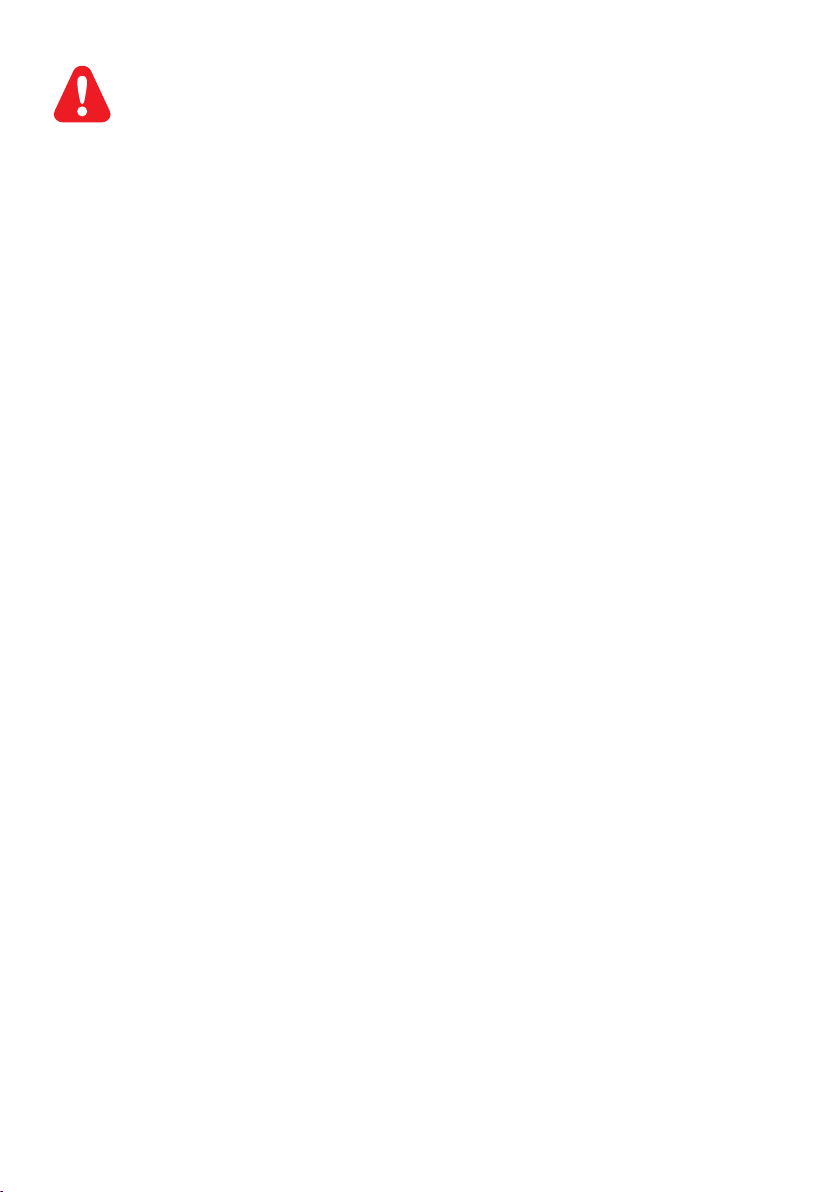
1 Conexión y reproducción
Antes de utilizar el reproductor de Blu-ray Disc, asegúrese de leer y entender todas las instrucciones adjuntas.
Page 3
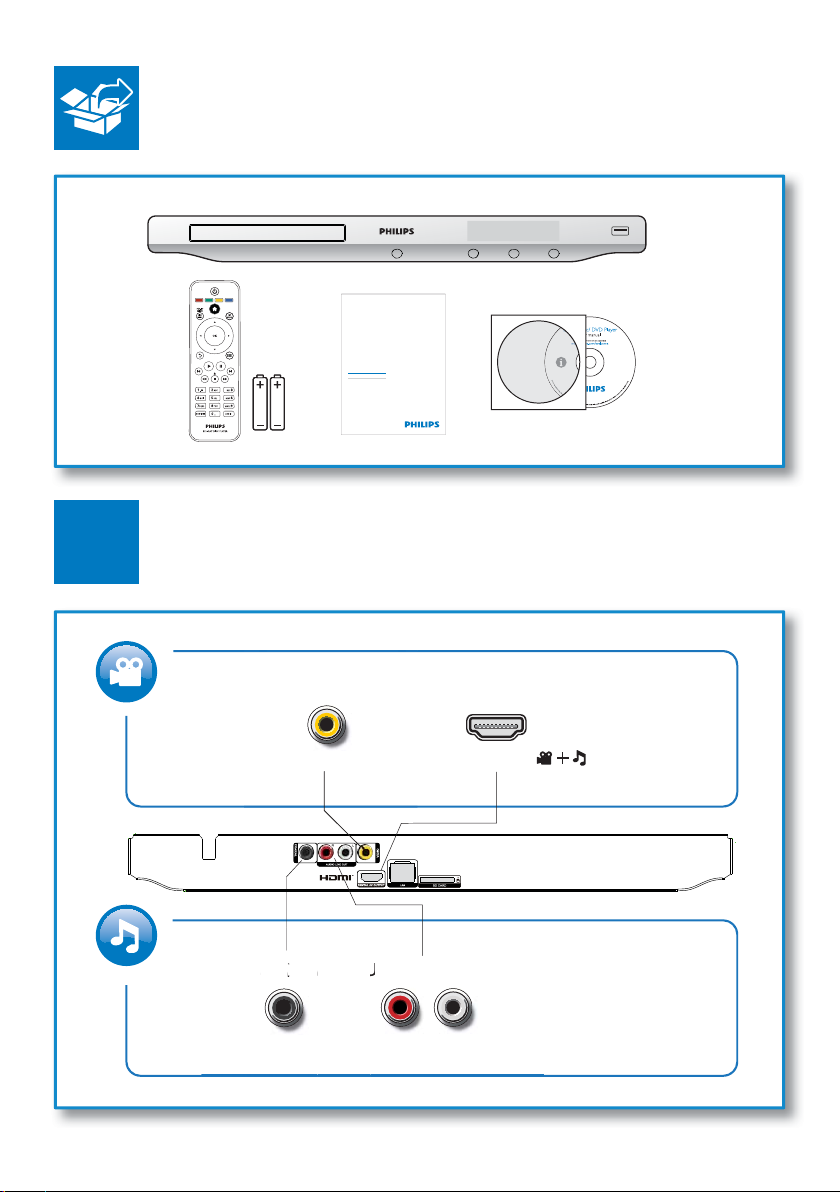
O
OA
U
1
Register your product and get support at
www.philips.com/welcome
EN User manual
BDP5200
BDP5200
PC & Mac
VIDE
C
I
COAXIAL AUDIO LINE OUT
DIO LINE O
HDMIVIDEO
( )
T
3
Page 4
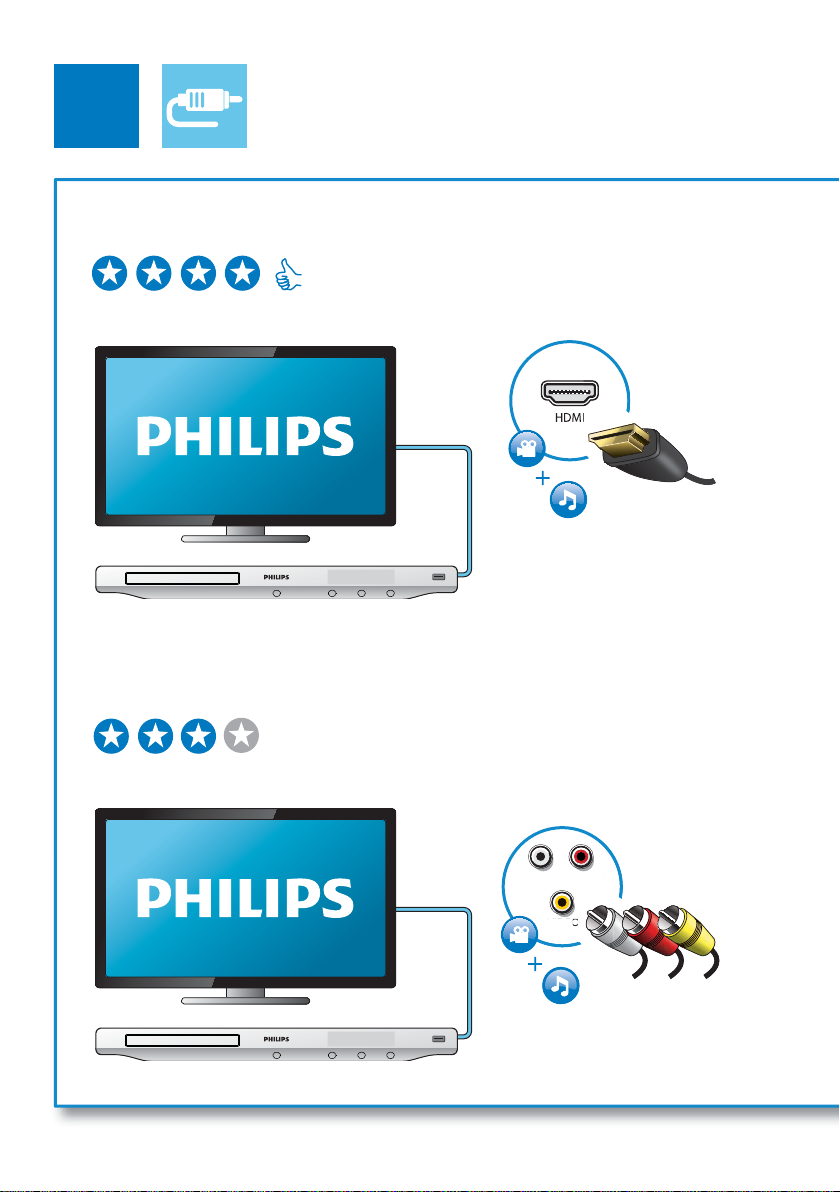
2
O
T
1 HDMI
HDMI VIDEO COAXIAL AUDIO LINE OUT
2 VIDEO+AUDIO LINE OUT
HDMI VIDEO COAXIAL AUDIO LINE OUT
LINE
VIDE
VIDEO
OU
AUDIO LINE OUT
4
Page 5

3 COAXIAL
4 AUDIO LINE OUT
HDMI VIDEO COAXIAL AUDIO LINE OUT
COAXIAL
HDMI VIDEO COAXIAL AUDIO LINE OUT
AUDIO LINE OUT
5
Page 6
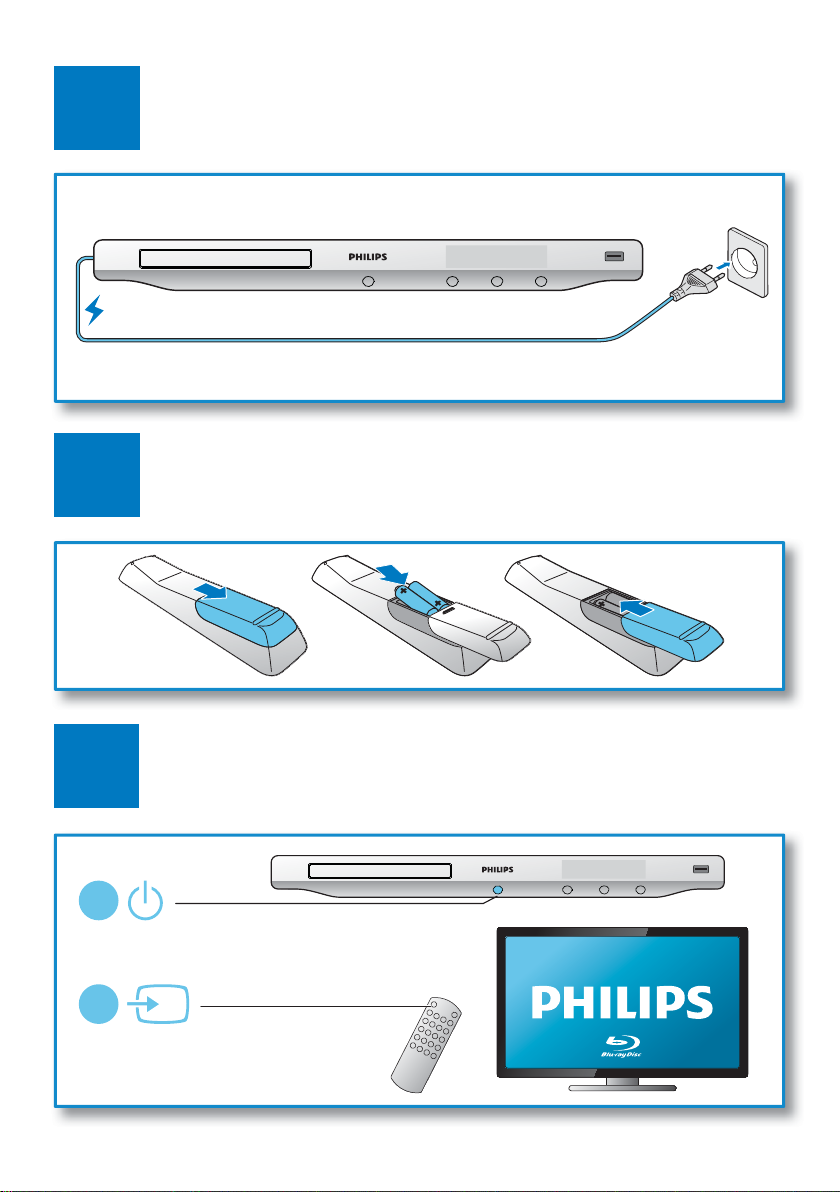
3
4
6
5
1
2
SOURCE
TV
Page 7
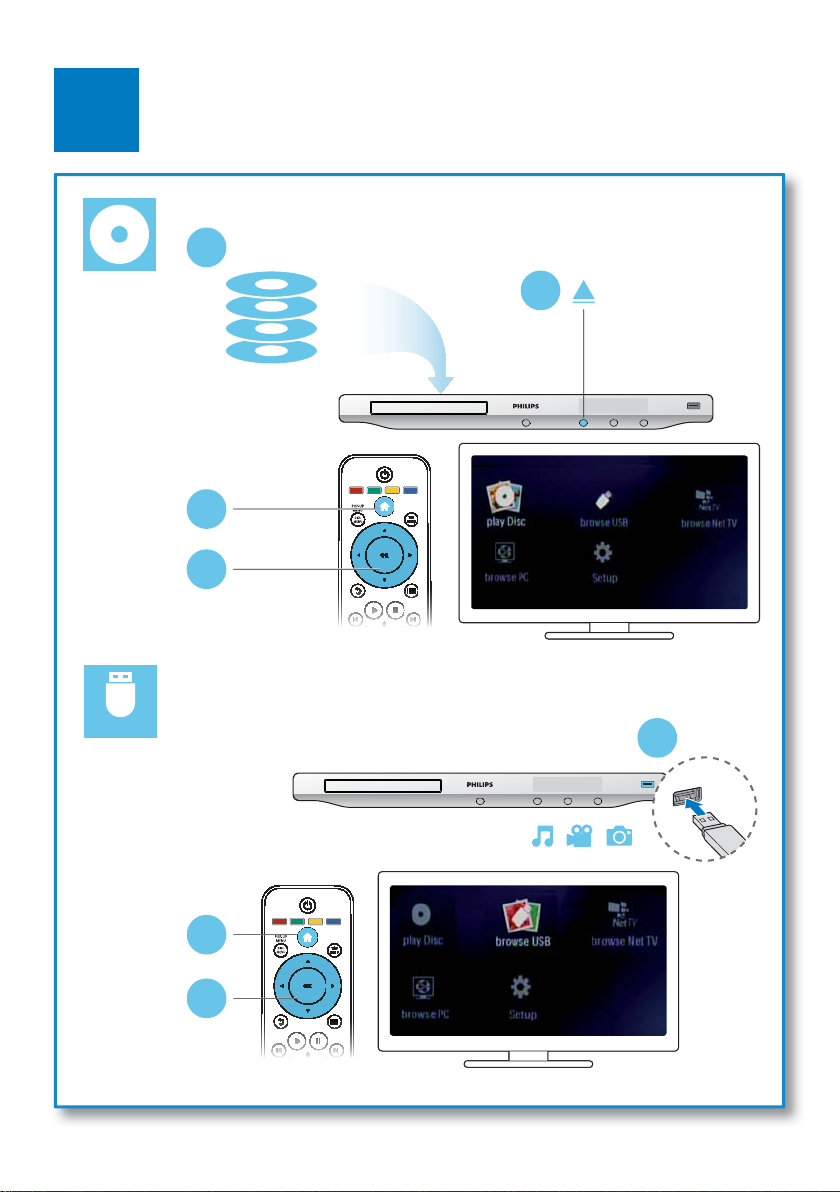
6
2
BD/BD 3D
DVD/VCD/CD
DivX Plus HD/MKV
MP3 / JPEG
1
3
4
USB
1
2
3
7
Page 8
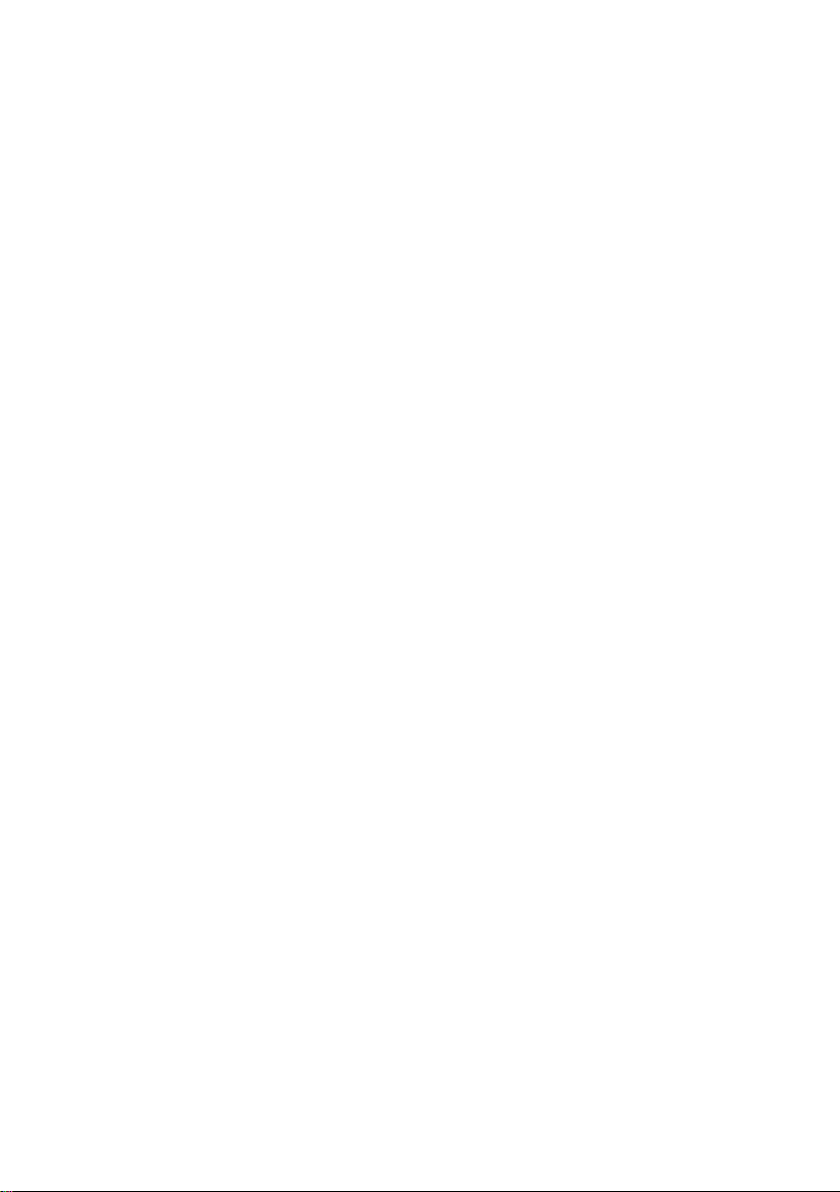
Page 9
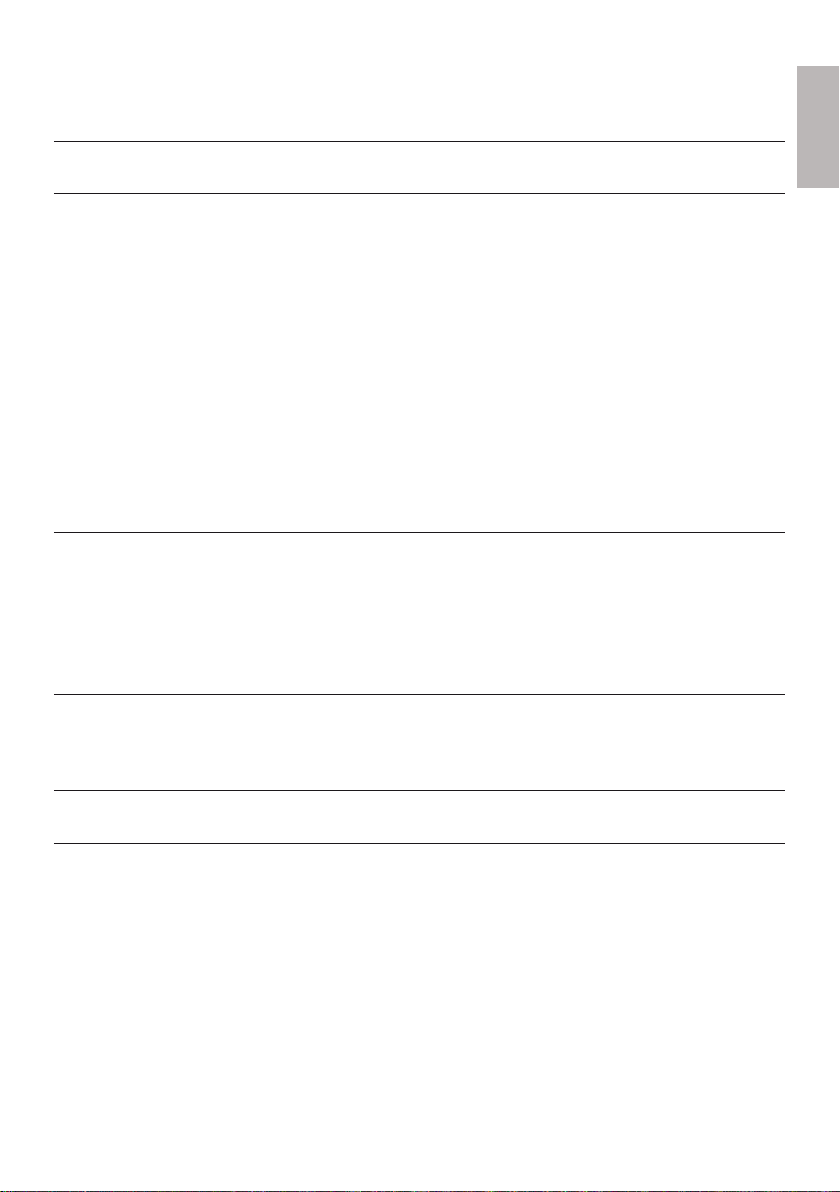
Contenido
1 Conexión y reproducción 2-7
2 Uso del reproductor de Blu-ray Disc 10
Controles básicos de reproducción 10
Opciones de vídeo, audio e imagen 11
Vídeos DivX 13
Reproducción de una secuencia de diapositivas con música 13
Bonus View (vista adicional) en Blu-ray 14
BD-Live en Blu-ray 14
Reproducción de un vídeo Blu-ray en 3D 15
Configuración de una red 15
iPhone 16
Exploración del PC (DLNA) 17
Exploración de Net TV 17
Alquiler de vídeos en línea 18
Uso de Philips EasyLink 19
3 Cambio de los ajustes 20
Imagen 20
Sonido 21
Red (estado de la red, Net TV...) 21
Preferencias (idiomas, control paterno...) 22
Opciones avanzadas (vaciar memoria...) 23
4 Actualización de software 24
Actualización del software a través de Internet 24
Actualización de software mediante USB 24
Español
5 Especificaciones 25
6 Solución de problemas 27
9ES
Page 10
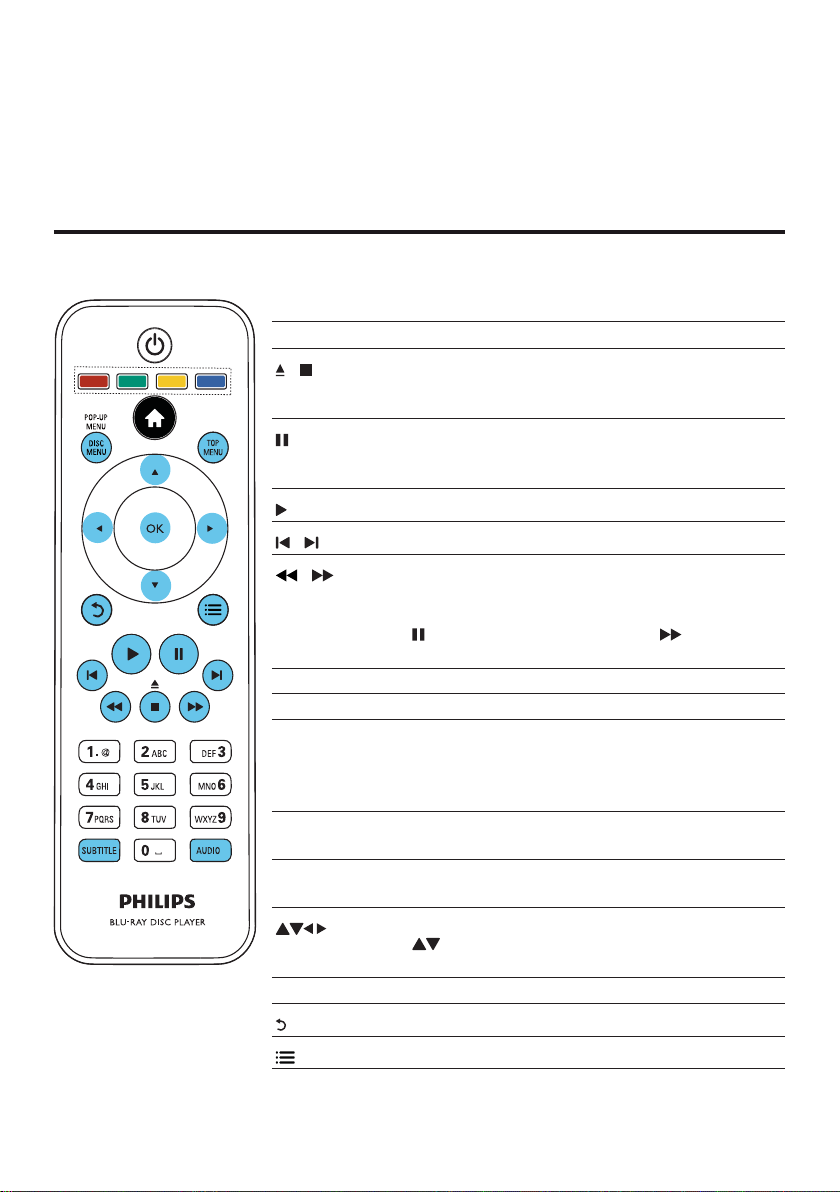
2 Uso del reproductor de Blu-ray Disc
Le felicitamos por su compra y le damos la bienvenida a Philips. Para poder beneficiarse por completo
de la asistencia que ofrece Philips (por ejemplo, actualizaciones de software), registre el producto en
www.philips.com/welcome.
Controles básicos de reproducción
Pulse los siguientes botones para controlar la reproducción.
Botón Acción
/
/
/
AUDIO Selecciona un idioma o canal de audio.
SUBTITLE Selecciona el idioma de los subtítulos.
DISC
MENU /
POP-UP
MENU
TOP
MENU
Botones de
color
OK Confirma una selección o una entrada.
Detiene la reproducción.
Mantenga pulsado el botón (más de 4 segundos) para
abrir o cerrar el compar timento de discos.
Hace una pausa en la reproducción.
Púlselo varias veces para avanzar lentamente fotograma
a fotograma.
Inicia o reanuda la reproducción.
Salta a la pista, capítulo o archivo anterior o siguiente.
Realiza búsquedas rápidas hacia atrás o hacia adelante.
Púlselo varias veces para cambiar la velocidad de
búsqueda.
Pulse
una vez y, a continuación, pulse para avanzar
lentamente.
Accede al menú del disco o sale del mismo.
Accede al menú principal de un disco de vídeo.
Selecciona tareas u opciones para discos Blu-ray.
Navega por los menús.
Pulse
izquierda durante la secuencia de diapositivas.
Vuelve a un menú de visualización anterior.
Accede a más opciones durante la reproducción.
para girar una imagen a la derecha o a la
ES
10
Page 11
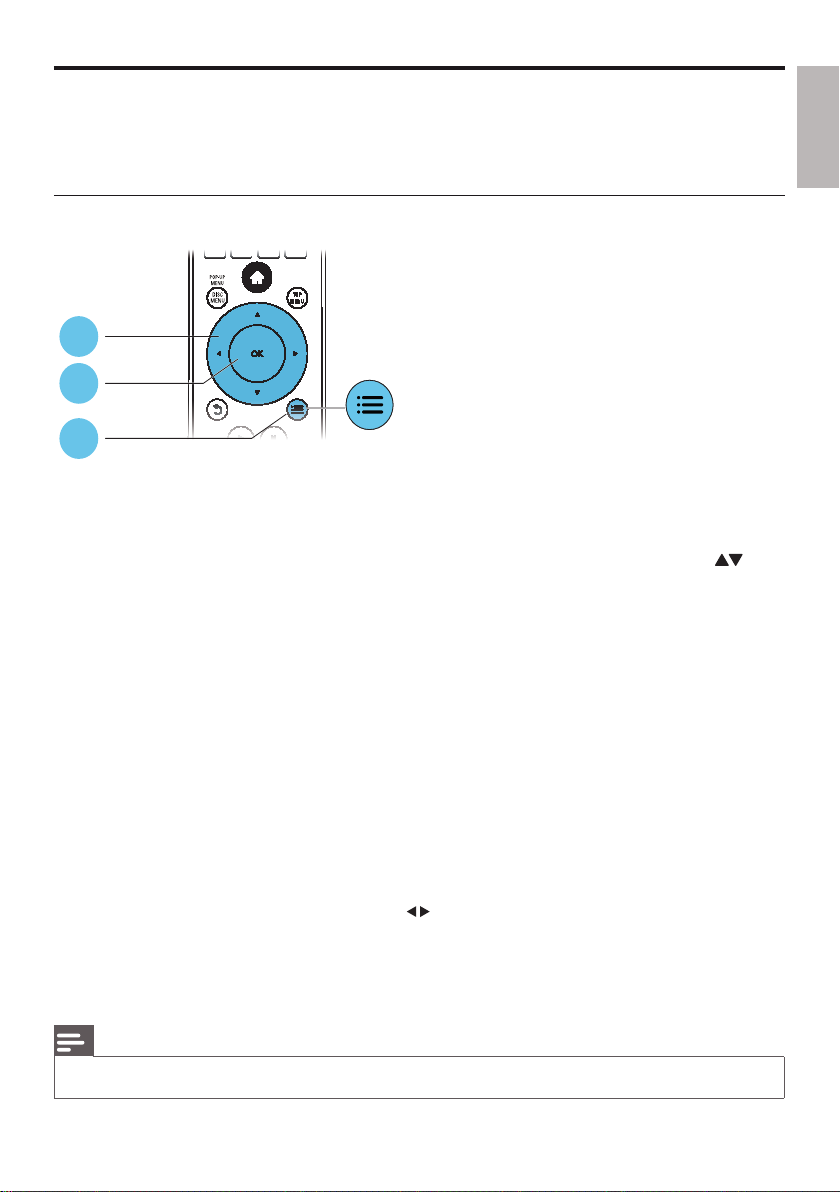
Opciones de vídeo, audio e imagen
Hay más opciones disponibles para la reproducción de vídeo o imágenes desde un disco o desde un
dispositivo de almacenamiento USB.
Opciones de vídeo
2
3
1
Acceda a más opciones durante la reproducción de vídeo.
• [Idioma audio]: selecciona un idioma de audio.
• [Idioma subtítulos]: selecciona el idioma de los subtítulos.
• [Conmutación de subtítulos]: cambia la posición de los subtítulos en la pantalla. Pulse
cambiar la posición de los subtítulos.
• [Información]: muestra la información de la reproducción.
• [Juego caract.]: selecciona un conjunto de caracteres compatible con los subtítulos de vídeo
DivX (sólo para vídeos DivX).
• [Búsq. tiem.]: salta hasta un tiempo especificado a través de los botones numéricos del mando
a distancia.
• [Segundo idioma audio]: selecciona el segundo idioma de audio (sólo para Blu-ray Disc
compatibles con BonusView).
• [2º idioma subtítulos]: selecciona el segundo idioma de subtítulos (sólo para Blu-ray Disc
compatibles con BonusView).
• [Títulos]: selecciona un título.
• [Capíts.]: selecciona un capítulo.
• [Lista de ángulos]: selecciona un ángulo de cámara.
• [Menús]: visualiza un menú del disco.
• [Selección de PIP]: visualiza la ventana Picture-in-Picture (imagen en imagen).
• [Zoom]: amplía una imagen de vídeo. Pulse
• [Repetir]: repite un capítulo o un título.
• [Repetir A-B]: marca dos puntos de un capítulo para repetir su reproducción o desactiva el
modo de repetición.
• [Ajustes imagen]: selecciona un ajuste de color predefinido.
para seleccionar un factor de zoom.
para
Español
Nota
Las opciones de vídeo disponibles dependen de la fuente de vídeo. •
11ES
Page 12
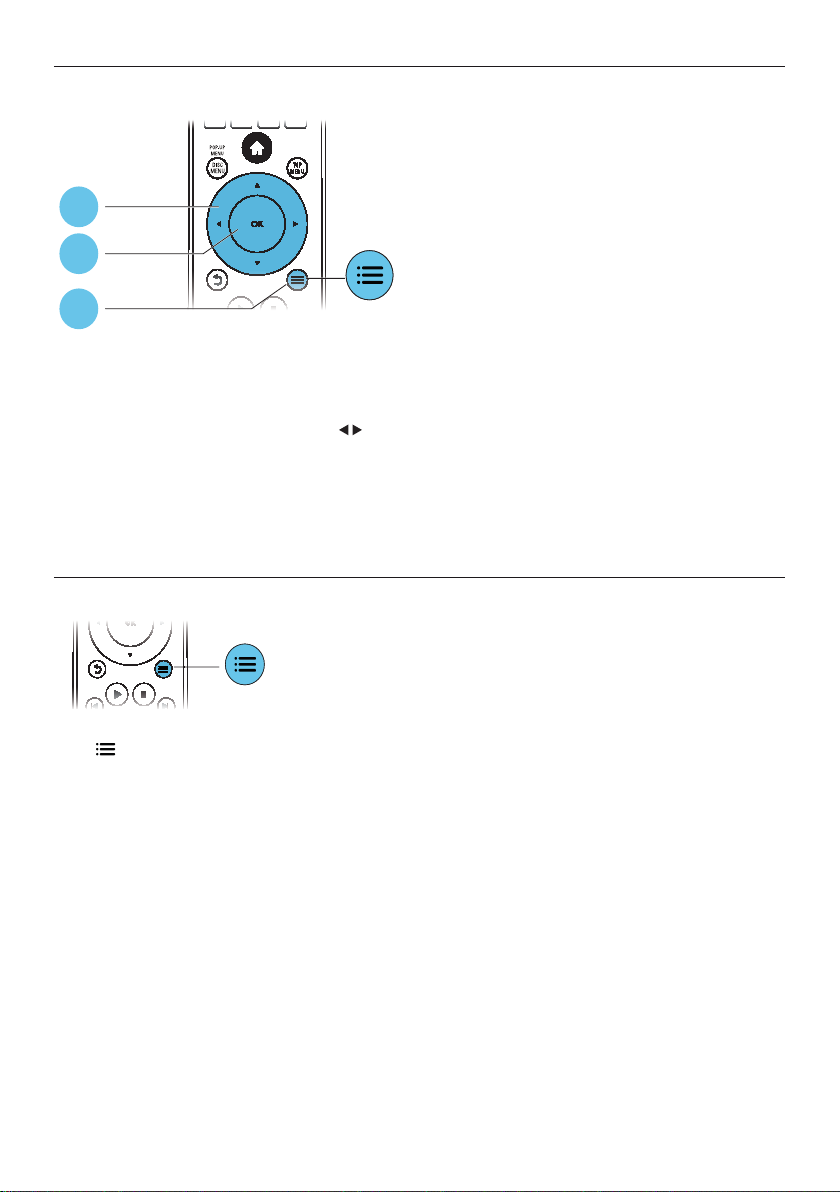
Opciones de imagen
2
3
1
Acceda a más opciones durante la secuencia de diapositivas.
• [Rotar +90]: gira una imagen 90 grados a la derecha.
• [Rotar -90]: gira una imagen 90 grados a la izquierda.
• [Zoom]: amplía una imagen. Pulse
• [Información]: muestra información de la imagen.
• [Aleatorio]: establece un intervalo de reproducción para una secuencia de diapositivas.
• [Animación diap.]: selecciona un efecto de transición para una secuencia de diapositivas.
• [Ajustes imagen]: selecciona un ajuste de color predefinido.
• [Repetir]: repite una carpeta seleccionada.
Opciones de audio
para seleccionar un factor de zoom.
Pulse varias veces para desplazarse por las funciones siguientes:
Repite la pista actual.•
Repite todas las pistas del disco o la carpeta.•
Reproduce pistas de audio en orden aleatorio.•
Desactiva un modo de repetición.•
ES
12
Page 13
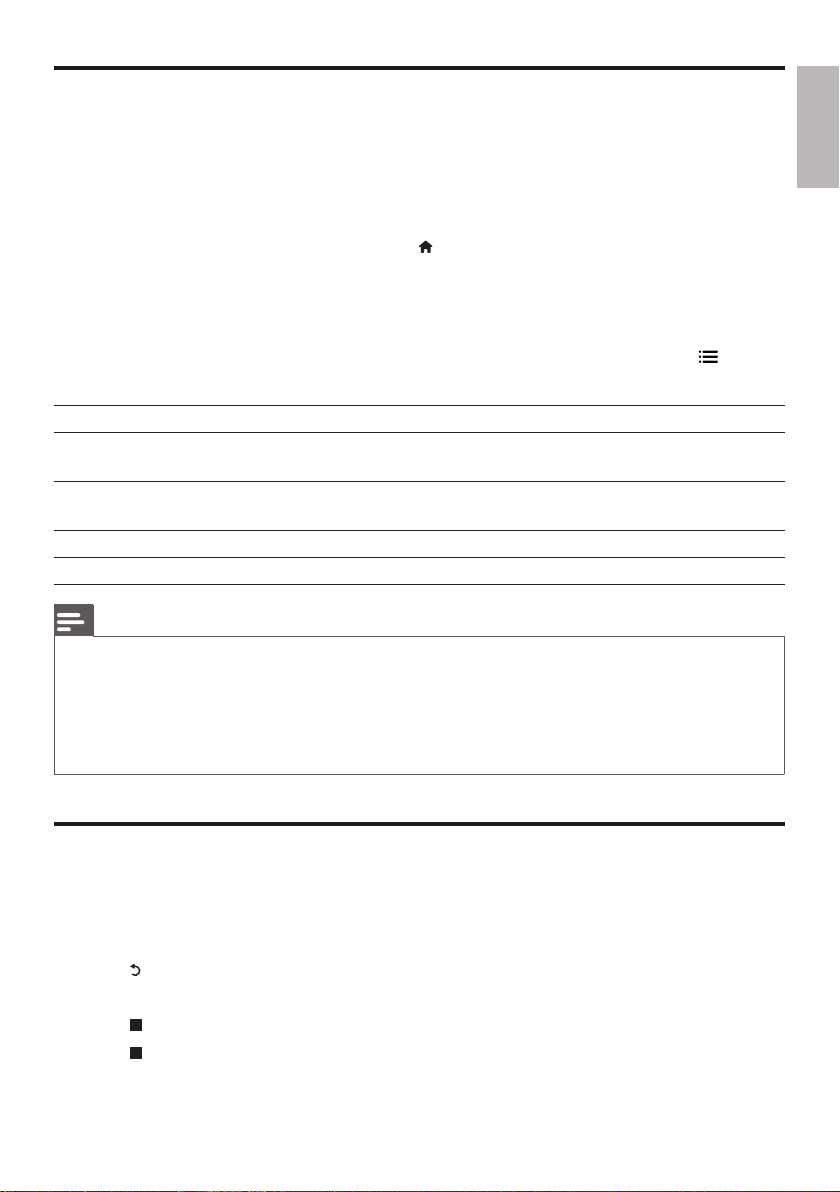
Vídeos DivX
Puede reproducir vídeos DivX desde un disco, un dispositivo de almacenamiento USB o un videoclub
en línea (consulte “Alquiler de vídeos en línea”).
código VOD para DivX
Antes de comprar vídeos DivX y reproducirlos en el reproductor, regístrelo en ww w.divx.com •
mediante el código de DivX VOD.
Para visualizar el código de DivX VOD, pulse •
[Cód. VOD DivX
subtítulos de DivX
Pulse • SUBTITLE para seleccionar el idioma.
Si los subtítulos no aparecen correctamente, cambie al conjunto de caracteres que sea •
compatible con el subtítulo DivX. Para seleccionar un conjunto de caracteres, pulse
seleccione [Juego caract.].
Juego de caracteres Idiomas
[Estándar] Inglés, albanés, danés, neerlandés, finés, francés, gaélico, alemán, italiano,
[Europa central] albanés, croata, checo, neerlandés, inglés, alemán, húngaro, irlandés, polaco,
[Cirílico] Búlgaro, bielorruso, inglés, macedonio, moldavo, ruso, serbio y ucraniano
[Griego] Griego
Nota
Para reproducir archivos DivX protegidos con DRM desde un dispositivo de almacenamiento USB o desde •
un videoclub en línea, conec te el reproductor a un televisor a través de HDMI.
Para utilizar los subtítulos, asegúrese de que el archivo de subtítulos tenga el mismo nombre que el archivo
•
de vídeo DivX. Por ejemplo, si el archivo de vídeo DivX se denomina “película.avi”, guarde el archivo de
subtítulos como “película.srt” o “película.sub”.
Este reproductor es compatible con archivos de subtítulos en los formatos siguientes: sr t, .sub, .txt, .ssa y
•
.smi.
®
].
curdo (latín), noruego, por tugués, español, sueco y turco
rumano, eslovaco, esloveno y serbio
y seleccione [Configuración] > [Avanzada] >
y
Español
Reproducción de una secuencia de diapositivas con música
Reproduzca música e imágenes de forma simultánea para crear una secuencia de diapositivas con música.
1 Reproduzca un archivo de música desde un disco o desde un dispositivo de almacenamiento
USB conectado.
2 Pulse y vaya a la carpeta de imágenes.
3 Seleccione una imagen del mismo disco o USB, y pulse OK para iniciar la secuencia de diapositivas.
4 Pulse para detener la secuencia de diapositivas.
5 Pulse de nuevo para detener la reproducción de música.
13ES
Page 14
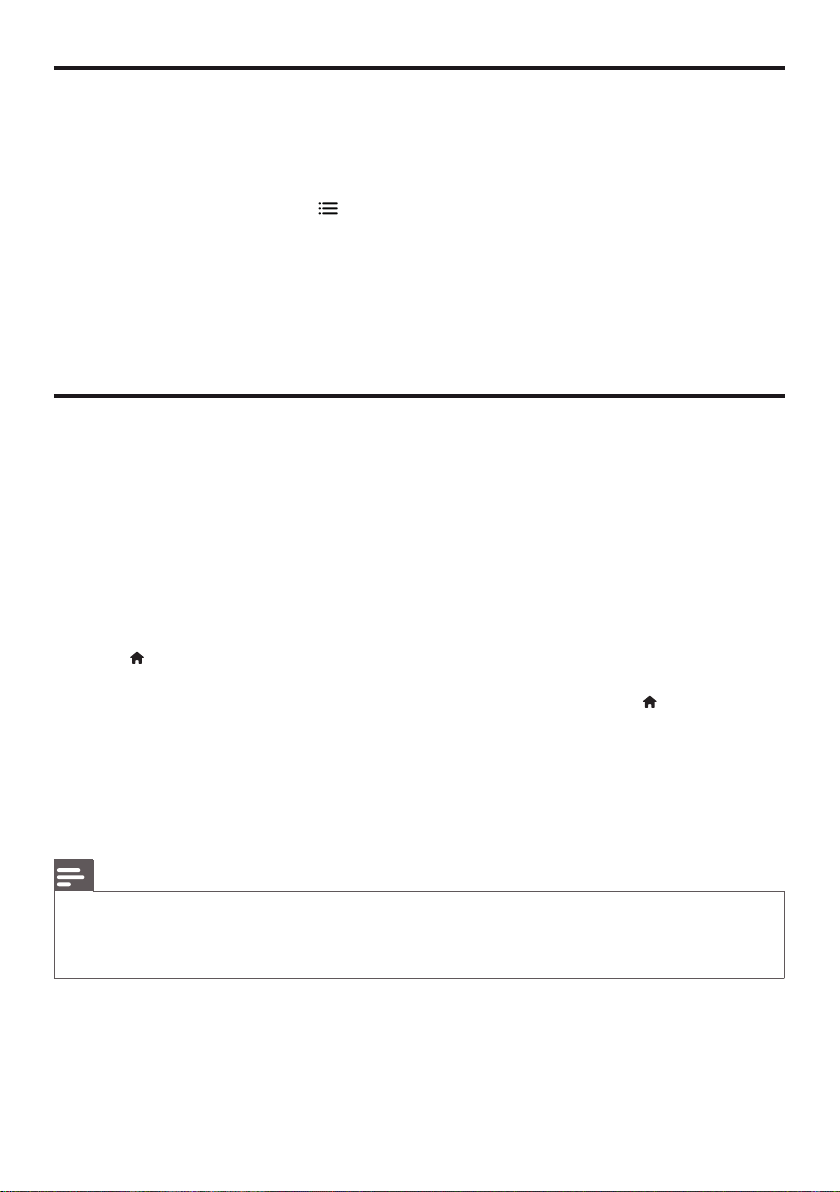
Bonus View (vista adicional) en Blu-ray
Vea los contenidos especiales (como comentarios) en una ventana pequeña de la pantalla.
Esta característica sólo se aplica a Blu-ray Disc compatibles con BonusView (también conocido como
“Picture-in-Picture” o imagen en imagen).
1 Durante la reproducción, pulse .
Aparece el menú de opciones. »
2 Seleccione [Selección de PIP] > [PIP] y pulse OK.
Las opciones PIP [1]/[2] dependen de los contenidos de vídeo. »
Se muestra la ventana de vídeo secundaria. »
3 Seleccione [Segundo idioma audio] o [2º idioma subtítulos] y pulse OK.
BD-Live en Blu-ray
Acceda a servicios en línea exclusivos, como avances de películas, juegos, tonos de llamada y otros
contenidos adicionales.
Esta característica sólo se aplica a Blu-ray Disc con contenidos BD-Live.
1 Prepare la conexión a Internet y configure una red (consulte “Configuración de una red”).
2 Conecte un dispositivo de almacenamiento USB o una tarjeta SD al reproductor.
Para almacenar los contenidos BD-Live descargados se utiliza un dispositivo de •
almacenamiento USB o una tarjeta SD.
3 Seleccione un dispositivo de almacenamiento USB o una tarjeta SD para almacenar los datos:
pulse
y seleccione [Configuración] > [Avanzada] > [Almacenamiento local].
Si desea borrar los contenidos BD-Live descargados anteriormente en el dispositivo •
de almacenamiento USB o en la tarjeta SD para liberar memoria, pulse
[Configuración] > [Avanzada] > [Borrar memoria].
y seleccione
4 Reproduzca un disco con contenidos BD-Live.
5 En el menú del disco, seleccione el icono de BD-Live y pulse OK.
BD-Live comienza a cargarse. El tiempo de carga depende del disco y de la conexión a Internet. »
6 En la inter faz de BD-Live, seleccione el artículo al que desee acceder.
Nota
Los ser vicios de BD-Live varían en función del país y dependen del disco. •
Al utilizar BD-Live, el proveedor de contenidos accede a los datos del disco y al reproductor. •
Utilice un dispositivo de almacenamiento USB o una tarjeta SD con al menos 1 GB de espacio libre para •
almacenar los archivos descargados.
ES
14
Page 15
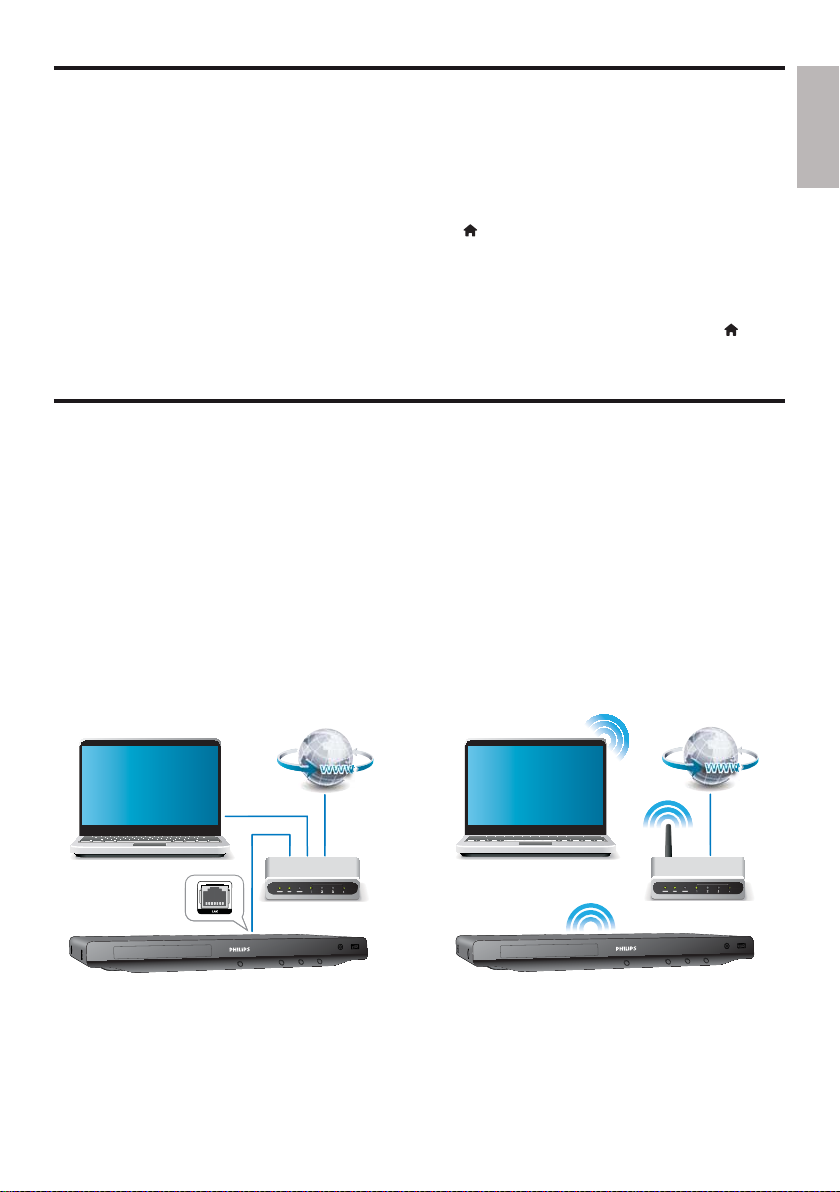
Reproducción de un vídeo Blu-ray en 3D
Antes de empezar, asegúrese de que:
el televisor es compatible con 3D y está conectado al reproductor a través de HDMI•
el disco es un disco Blu-ray en 3D•
tiene gafas de 3D compatibles con el televisor.•
1 Asegúrese de que salida de 3D está activada: pulse y seleccione [Configuración] > [Vídeo] >
[Ver vídeo en 3D] > [Auto].
2 Reproduzca un vídeo Blu-ray en 3D.
3 Póngase las gafas de 3D para efectos 3D.
Para reproducir un vídeo de 3D en 2D, desactive la salida de Blu-ray en 3D (pulse •
seleccione [Vídeo] > [Ver vídeo en 3D] > [No]).
y
Configuración de una red
Conecte el reproductor a una red de ordenadores y a Internet para acceder a estos servicios:
• Exploración del PC (DLNA): reproduzca archivos de fotos, música y vídeo transferidos desde
el ordenador.
• Exploración de Net TV: acceda a servicios en línea, como imágenes, música y videoclubs.
• Actualización de software: actualice el software del reproductor a través de Internet.
• BD-Live: acceda a funciones adicionales en línea (aplicable a Blu-ray Disc con contenidos
BD-Live).
1 Conecte el reproductor a una red de ordenadores y a Internet a través de una conexión por
cable (Ethernet) o inalámbrica.
El reproductor tiene el sistema Wi-Fi incorporado para realizar conexiones inalámbricas.•
Español
PC (DLNA)
PC (DLNA)
15ES
Page 16
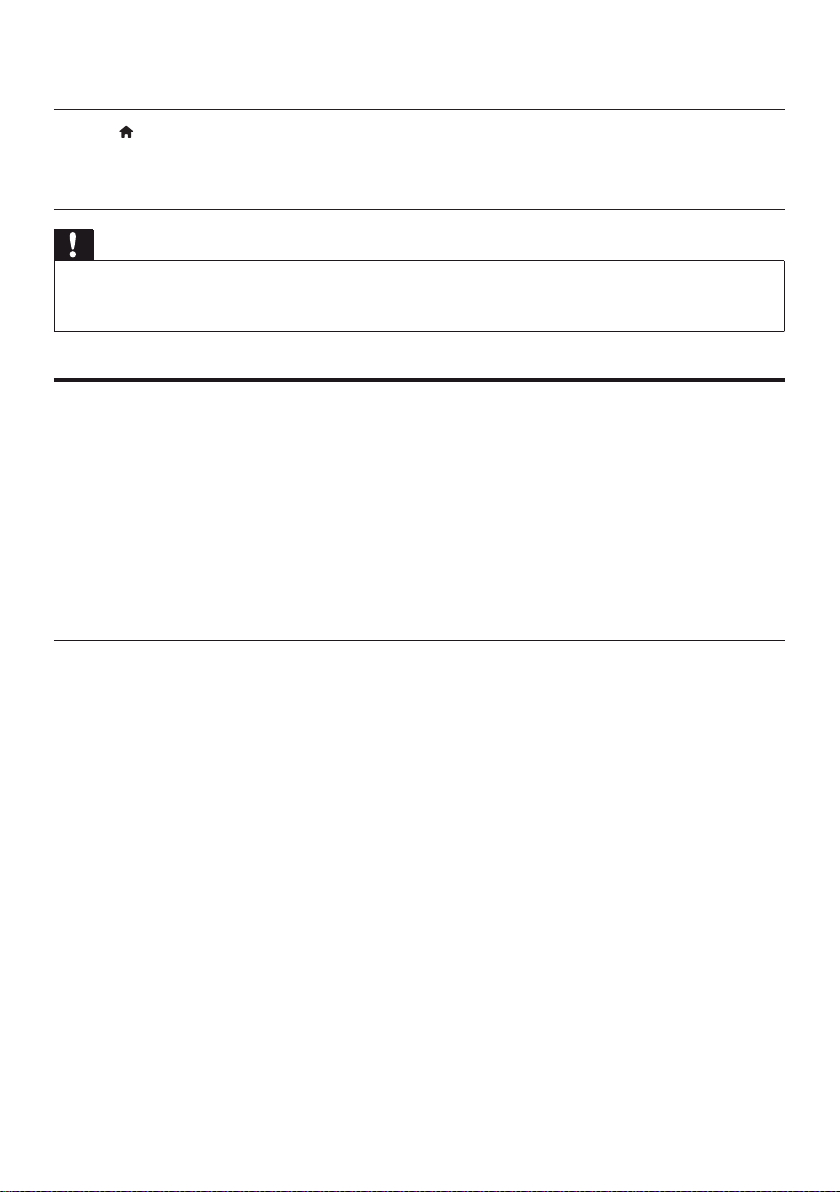
2 Realice la instalación de la red.
1) Pulse .
2) Seleccione [Configuración] y pulse OK.
3) Seleccione [Red] > [Instalación de red] y pulse OK.
4) Siga las instrucciones de la pantalla del televisor para finalizar la instalación.
Precaución
Antes de conectarse a una red, familiarícese con el router de red, el software de servidor de medios para •
DLNA y los principios de uso de la red. Si es necesario, lea la infor mación incluida con los componentes de
red. Philips no se hace responsable de los datos perdidos o dañados.
iPhone
Con una pantalla de iPhone a modo de mando a distancia, puede explorar y reproducir archivos
multimedia en el reproductor desde un disco o un dispositivo de almacenamiento USB.
Qué necesita
Entre en la tienda iTunes y descargue en su iPhone la aplicación de control de teléfonos •
inteligentes de Philips.
Conecte el reproductor a una red doméstica (consulte “Configuración de una red”).•
Conecte el iPhone a la misma red doméstica (consulte el manual de usuario del iPhone para •
obtener más información).
Control con iPhone
1 Inser te un disco o un dispositivo de almacenamiento USB en el reproductor.
2 En la pantalla del iPhone, utilice el icono de control desde el teléfono inteligente.
Si el icono de control no aparece, descargue en el iPhone la aplicación de control de teléfonos •
inteligentes de Philips.
Una vez finalizada la búsqueda, aparece el nombre del reproductor.•
3 Seleccione el reproductor en la pantalla del iPhone.
Se activa la función de control remoto desde el iPhone. »
Los botones de control se muestran en la pantalla del iPhone y las funciones de control »
pueden diferir de los modos de reproducción.
4 En la pantalla del iPhone, toque la pestaña Source (Fuente) y después seleccione el DISC (Disco)
USB.
Se muestran las carpetas del disco o del dispositivo de almacenamiento USB. »
5 Abra una carpeta y seleccione un archivo para reproducir.
6 Toque los botones de control en la pantalla del iPhone para controlar la reproducción.
Para salir de la aplicación, pulse el botón de inicio en el iPhone.•
ES
16
Page 17
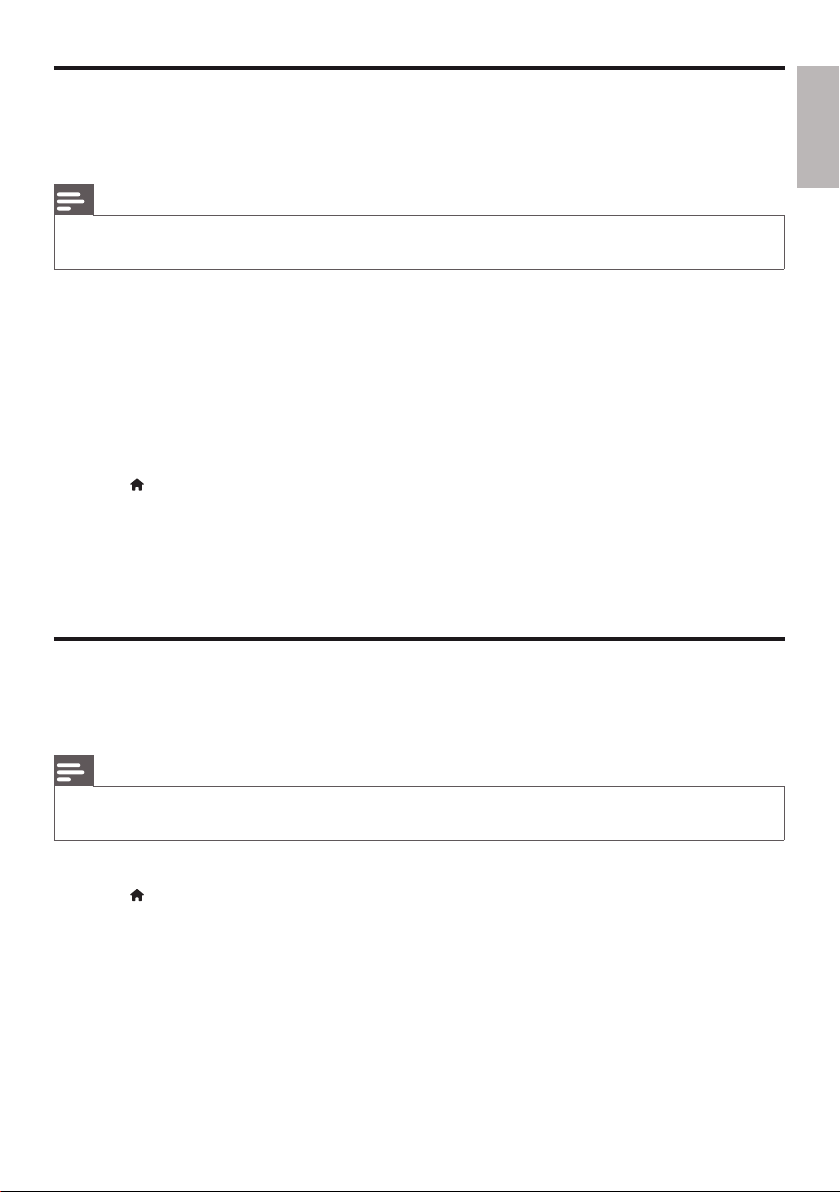
Exploración del PC (DLNA)
Al conectar este reproductor compatible con DLNA conectado a una red de ordenadores podrá
reproducir vídeo, música y fotos desde un ordenador.
Nota
Para explorar un PC, asegúrese de que en el ordenador haya un software de ser vidor de medios DLNA •
instalado (como el Reproductor de Windows Media 11 o una versión posterior).
1 Conecte el reproductor a una red de ordenadores (consulte “Configuración de una red”).
2 En el PC, en el software de servidor de medios DLNA (como el Reproductor de Windows
Media 11 o una versión posterior), debe poner:
a Compartir mi multimedia con este reproductor (consulte la información de “Ayuda” en el
software de servidor de medios).
b Compartir o agregar archivos a la biblioteca (consulte la información de “Ayuda” en su
software de servidor de medios).
3 Pulse .
4 Seleccione [Explorar PC] y pulse OK.
Aparece un explorador de contenido. »
5 Seleccione un archivo y pulse OK para reproducirlo.
Puede controlar la reproducción mediante las funciones de reproducción de disco.•
Exploración de Net TV
Si conecta el reproductor a Internet, podrá acceder a servicios en línea de Net TV, como películas,
imágenes, música, y juegos.
Español
Nota
Koninklijke Philips Electronics N.V. no acepta ninguna responsabilidad por el contenido ofrecido por los •
proveedores de servicios de Net TV.
1 Conecte el reproductor a Internet (consulte “Configuración de una red”).
2 Pulse .
3 Seleccione [Explorar Net TV] y pulse OK.
Aparece la página principal de Net TV. »
4 Siga las instrucciones en pantalla y utilice el mando a distancia para explorar Net TV.
17ES
Page 18

Botón Acción
Seleccionar un servicio o un elemento.
OK Confirmar una selección.
Volver a una página anterior o borrar texto escrito.
Acceder a acciones relacionadas con la actividad actual.
Introducir números o letras (como una dirección de correo electrónico y una
contraseña).
Para eliminar las contraseñas y las cookies del reproductor, consulte la sección Cambio de los ajustes >
Red (estado de la red, Net TV...).
Alquiler de vídeos en línea
Puede alquilar vídeos de tiendas en línea mediante el reproductor.
Qué necesita
Una conexión de Internet de alta velocidad a la que conectar el reproductor.•
Una conexión de HDMI entre el reproductor y el televisor.•
Una tarjeta de memoria SD de tipo SDHC Class 6, con al menos 4 GB de memoria.•
Nota
Utilice una tarjeta de memoria SD en blanco. Al formatear la tarjeta SD, se borrará cualquier contenido •
almacenado en ella.
Este servicio depende de cada país.
•
1 Conecte el reproductor a Internet (consulte “Configuración de una red”).
2 Inserte una tarjeta SD en blanco en el conector SD CARD situado en el panel posterior del
reproductor.
3 Pulse .
4 Seleccione [Explorar Net TV] > Video stores.
5 Seleccione un videoclub y siga las instrucciones en pantalla para alquilar y ver un vídeo.
El vídeo se descarga en la tarjeta SD. Lo puede ver ahora o en cualquier momento dentro del »
plazo de alquiler.
El vídeo descargado en la tarjeta SD sólo se puede ver en este reproductor. »
6 Utilice el mando a distancia para reproducir y controlar el vídeo.
ES
18
Page 19

Uso de Philips EasyLink
Este reproductor es compatible con Philips EasyLink, que utiliza el protocolo HDMI CEC (Consumer
Electronics Control). Puede usar un solo mando a distancia para controlar los dispositivos compatibles
con EasyLink que estén conectados mediante HDMI. Philips no garantiza una interoperabilidad total
con todos los dispositivos HDMI CEC.
1 Conecte los dispositivos compatibles con HDMI CEC a través de HDMI y active las operaciones
HDMI CEC en el televisor y en otros dispositivos conectados (consulte el manual de usuario del
televisor o de otros dispositivos para obtener más información).
2 Pulse .
3 Seleccione [Configuración] > [EasyLink].
4 Seleccione [Sí] mediante las opciones [EasyLink], [Repr. con una tecla] y [Standby con una tecla].
La función de EasyLink se activa. »
Reproducción de un sólo toque
Cuando reproduce un disco en el reproductor, el televisor cambia automáticamente a la fuente de
entrada de vídeo correcta.
Modo espera de un toque
Cuando un dispositivo conectado (por ejemplo, un televisor) se pone en modo de espera con su
propio mando a distancia, el reproductor se pone en modo de espera automáticamente.
Español
19ES
Page 20

3 Cambio de los ajustes
Esta sección le ayuda a cambiar los ajustes del reproductor.
1
2
3
Nota
Las opciones de menú que estén atenuadas no se pueden cambiar. •
Para volver al menú anterior, pulse • . Para salir del menú, pulse .
Watch 3D video
Imagen
Pulse .
1
2 Seleccione [Configuración] > [Vídeo] para acceder a las opciones de configuración de vídeo.
• [Pant. TV]: selecciona un formato de visualización de imágenes que se ajuste a la pantalla del
televisor.
• [Vídeo HDMI]: selecciona una resolución de vídeo HDMI.
• [HDMI Deep Colour]: muestra los colores con más sombras y matices si el contenido de vídeo
está grabado con Deep Color y el televisor admite esta función.
• [Ajustes imagen]: selecciona un ajuste de color predefinido.
• [Ver vídeo en 3D]: cuando reproduzca un disco Blu-ray en 3D, active la salida 3D o 2D.
El reproductor debe estar conectado a un televisor de 3D a través de HDMI.
Nota
Si cambia un ajuste, asegúrese de que el televisor sea compatible con el nuevo ajuste. •
Para los ajustes relacionados con HDMI, el televisor debe estar conectado mediante este cable. •
Para la conexión compuesta (a través del conector • VIDEO), seleccione una resolución de vídeo de 480i/576i
o 480p/576p en [Vídeo HDMI] para activar la salida de vídeo.
ES
20
Page 21

Sonido
Pulse .
1
2 Seleccione [Configuración] > [Audio] para acceder a las opciones de configuración de audio.
• [Modo nocturno]: selecciona la visualización silenciosa o el sonido dinámico completo. El modo
nocturno reduce el volumen de los sonidos altos y aumenta el de los sonidos suaves, como el
de las conversaciones.
• [Neo 6]: activa o desactiva un efecto de sonido Surround que se convier te a partir del audio
de dos canales.
• [Audio HDMI]: establece un formato de audio HDMI cuando el reproductor está conectado a
través de HDMI.
• [Audio digital]: selecciona un formato de audio para la salida de sonido cuando el reproductor
está conectado a través de un conector digital (coaxial).
• [Muest. desc. PCM]: ajusta la velocidad de muestreo para la salida de audio de PCM cuando el
reproductor está conectado a través de un conector digital (coaxial).
Nota
Para los ajustes relacionados con HDMI, el televisor debe estar conectado mediante este cable. •
El modo nocturno sólo está disponible para los DVD codificados en Dolby y los discos de Blu-ray. •
Red (estado de la red, Net TV...)
Pulse .
1
2 Seleccione [Configuración] > [Red] para acceder a las opciones de configuración de red.
• [Instalación de red]: inicia una instalación conectada o inalámbrica para que funcione la red.
• [Ver ajustes de red]: muestra el estado actual de la red.
• [Ver ajustes inalámbricos]: muestra el estado actual de la red Wi-Fi.
• [Borrar memoria de Net TV]: vacía el historial del navegador de Net TV (como las cookies).
• [Ponga nombre a la red]: active esta opción para cambiar el nombre del reproductor para que
se muestre cuando esté conectado a una red (sólo para control desde iPhone).
Español
21ES
Page 22

Preferencias (idiomas, control paterno...)
Pulse .
1
2 Seleccione [Configuración] > [Preferenc.] para acceder a las opciones de configuración de
preferencias.
• [Idioma de menú]: selecciona el idioma de los menús en pantalla.
• [Audio]: selecciona un idioma de audio para el vídeo.
• [Subtít.]: selecciona el idioma de los subtítulos para la reproducción de vídeo.
• [Menú dis.]: selecciona un idioma de menú para un disco de vídeo.
• [Control parental]: restringe el acceso a los discos grabados con clasificaciones. Introduzca
“0000” para acceder a las opciones de restricción. Para reproducir todos los discos con
independencia de su nivel de clasificación, seleccione el nivel “8”.
• [Protec. pan.]: activa o desactiva el modo de protector de pantalla. Si está activado, la pantalla
cambiará al modo de inactividad tras 10 minutos de inactividad (por ejemplo en modo de
pausa o detención).
• [Desplazamiento de subtítulos automático]: activa o desactiva el desplazamiento de subtítulos.
Si están activados los subtítulos, su posición cambia automáticamente para ajustarse a la
pantalla del televisor (esta característica funciona sólo en algunos televisores de Philips).
• [Cambiar contraseña]: ajusta o cambia una contraseña para reproducir un disco restringido.
Introduzca “0000” si no tiene una contraseña o si la ha olvidado.
• [Panel visual.]: cambia el brillo del panel de visualización del reproductor.
• [Espera auto.]: activa o desactiva el modo de espera automático. Si esta opción está activada,
el reproductor se pondrá en modo de espera después de 30 minutos de inactividad (por
ejemplo, en modo de pausa o detención).
• [Inicio rápido]: active o desactive esta opción para que el reproductor se inicie más rápido
desde el modo de espera. Si el inicio rápido está apagado, se consume menos energía durante
el modo de espera.
• [VCD PBC]: muestra u omite el menú de contenidos en discos VCD y SVCD.
Nota
Si su idioma preferido no está disponible para el idioma de disco, de audio ni de subtítulos, puede seleccionar •
[Otro] entre las opciones de menú e introducir el código de idioma de 4 cifras, que se encuentra en la parte
posterior de este manual de usuario.
Si selecciona un idioma que no está disponible en un disco, el reproductor utilizará el idioma predeterminado
•
del disco.
ES
22
Page 23

Opciones avanzadas (vaciar memoria...)
Pulse .
1
2 Seleccione [Configuración] > [Avanzada] para acceder a las opciones de configuración avanzadas.
• [Segurid. BD-Live]: restringe o permite el acceso a BD-Live (sólo para discos BD-Live no
comerciales creados por el usuario).
• [Actualización de software]: seleccione esta opción para actualizar el software desde una red o
desde un dispositivo de almacenamiento USB.
• [Borrar memoria]: borra la descarga anterior de BD-Live en el dispositivo de almacenamiento
USB o en la tarjeta SD. Se crea automáticamente una carpeta llamada “BUDA” para almacenar
los datos descargados de BD-Live.
• [Almacenamiento local]: permite seleccionar un dispositivo de almacenamiento USB o una
tarjeta SD para almacenar los contenidos BD-Live descargados.
• [Cód. VOD DivX
para el reproductor.
• [Info. versión]: muestra la versión de software del reproductor.
• [Rest. ajustes predeter.]: restablece el reproductor a la configuración predeterminada de fábrica,
a excepción de la contraseña y el nivel de control paterno.
Nota
No puede restringir el acceso a Internet de los Blu-ray Disc comerciales. •
Antes de comprar vídeos DivX y reproducirlos en el reproductor, registre el reproductor en www.divx.com •
con el código de DivX VOD.
®
]: muestra el código de registro o el código de anulación de registro DivX®
Español
23ES
Page 24

4 Actualización de software
Antes de actualizar el software del reproductor, compruebe la versión actual de software:
Pulse •
y a continuación seleccione [Configuración] > [Avanzada] > [Info. versión], y pulse OK.
Actualización del software a través de Internet
Conecte el reproductor a Internet (consulte “Configuración de una red”).
1
2 Pulse y seleccione [Configuración].
3 Seleccione [Avanzada] > [Actualización de software] > [Red].
Si se detecta un soporte de actualización, se le pedirá que inicie la actualización. »
4 Siga las instrucciones que aparecen en la pantalla del televisor para actualizar el software.
Cuando la actualización finalice, el reproductor se apagará y se volverá a encender »
automáticamente.
Actualización de software mediante USB
Busque la versión del software más reciente en www.philips.com/support.
1
Busque su modelo y haga clic en “Software y controladores”.•
2 Descargue el software en un dispositivo de almacenamiento USB.
a Descomprima la descarga y asegúrese de que la carpeta descomprimida se llame “UPG_ALL”.
b Coloque la carpeta “UPG _ALL” en el directorio raíz.
3 Conecte el dispositivo de almacenamiento USB al conector (USB) del reproductor.
4 Pulse y seleccione [Configuración].
5 Seleccione [Avanzada] > [Actualización de software] > [USB].
Si se detecta un soporte de actualización, se le pedirá que inicie la actualización. »
6 Siga las instrucciones que aparecen en la pantalla del televisor para actualizar el software.
Cuando la actualización finalice, el reproductor se apagará y se volverá a encender »
automáticamente.
Precaución
No apague el aparato ni quite el dispositivo de almacenamiento USB durante la actualización del software, •
ya que puede dañar el reproductor.
ES
24
Page 25

5 Especificaciones
Nota
Las especificaciones están sujetas a cambios sin previo aviso. •
Código de región
Este reproductor puede reproducir discos con los siguientes códigos de región.
DVD Blu-ray Países
Europa, Reino Unido
Español
Medios reproducibles
BD-vídeo, BD 3D•
DVD-vídeo, DVD+R /+RW, DVD-R /-RW, DVD+R /-R DL (doble capa)•
VCD/SVCD•
CD de audio, CD R/CD RW, MP3, WMA, archivos JPEG•
DivX (Ultra)/DivX Plus HD media, MKV media•
dispositivo de almacenamiento USB•
Formato de archivo
Vídeo: .avi, .divx, .mp4, .mkv, .wmv•
Audio: .mp3, .wma, .wav•
Imagen: .jpg, .gif, .png•
Vídeo
Sistema de señal: PAL/NTSC•
Salida de vídeo compuesto: 1 Vp-p (75 ohmios)•
Salida HDMI: 480p, 576p, 720p, 1080i, 1080p, 1080p24•
Audio
2 salidas analógicas de canal•
Audio frontal I+D: 2 Vrms (> 1 kohmio)•
Salida digital: 0,5 Vp-p (75 ohmios)•
Coaxial•
Salida HDMI•
Frecuencia de muestreo:•
MP3: 32 kHz, 44,1 kHz y 48 kHz•
WMA: 44,1 kHz, 48 kHz•
Frecuencia de bits constante:•
MP3: 112 kbps - 320 kbps•
WMA: 48 kbps - 192 kbps•
B
25ES
Page 26

USB
Compatibilidad: USB de alta velocidad (2.0)•
Clase compatible: clase de almacenamiento masivo USB•
Sistema de archivos: FAT16, FAT32•
Compatible con un HDD (disco duro por tátil): puede que necesite una fuente de alimentación •
externa.
Unidad principal
Clasificación de la fuente de alimentación: CA 220-240 V~, 50 Hz•
Consumo de energía: 18 W•
Consumo de energía en el modo de espera (inicio rápido desactivado): < 0,18 W•
Dimensiones (an. x al. x prof.): 435 x 42 x 208,5 (mm) •
Peso neto: 1,65 kg•
Accesorios incluidos
Mando a distancia y pilas•
Manual de usuario•
CD-ROM con manual de usuario multilingüe (sólo Europa Continental)•
Especificación de láser
Tipo de láser (diodo): AlGaInN (BD), AlGaInP (DVD/CD)•
Longitud de la onda: 400~ 410 nm (BD), 650~ 663 nm (DVD), 770~ 800 nm (CD)•
Potencia de salida (clasificaciones máximas): 20 mW (BD), 7 mW (DVD), 7 mW (CD)•
ES
26
Page 27

6 Solución de problemas
Advertencia
Riesgo de descarga eléctrica. No quite nunca la carcasa del reproductor. •
Para que la garantía mantenga su validez, no trate nunca de reparar el reproductor usted mismo.
Si tiene algún problema a la hora de utilizar este reproductor, compruebe los siguientes puntos
antes de solicitar una reparación. Si el problema sigue sin resolverse, registre el reproductor y solicite
asistencia en www.philips.com/welcome.
Si se pone en contacto con Philips, se le pedirá el número de serie y de modelo del reproductor. El
número de modelo y el número de serie se encuentran en la par te posterior del reproductor. Escriba
los números aquí:
Número de modelo __________________________
Número de serie _____________________________
Unidad principal
Los botones del reproductor no funcionan.
Desconecte el reproductor de la fuente de alimentación durante unos minutos y, a continuación, •
vuelva a conectarlo.
Imagen
No hay imagen.
Asegúrese de que el televisor tiene seleccionada la fuente de entrada correspondiente del •
reproductor.
Para la conexión compuesta al televisor (a través del conector • VIDEO), seleccione en el
reproductor una resolución de vídeo de 480i/576i o 480p/576p en [Vídeo HDMI] para activar
la salida de vídeo.
No aparece ninguna imagen con la conexión HDMI.
Asegúrese de que el cable de HDMI no esté defectuoso. Si está defectuoso, reemplácelo con •
un cable HDMI nuevo.
En el mando a distancia, pulse •
imagen. O bien espere 10 segundos para la recuperación automática.
Si el reproductor está conectado a un dispositivo de visualización no autorizado mediante un •
cable HDMI, es posible que la salida de la señal de audio y vídeo no se produzca.
El disco no reproduce vídeo de alta definición.
Asegúrese de que el disco contiene vídeo de alta definición.•
Asegúrese de que el televisor admite vídeo de alta definición. •
y después pulse “731” (botones numéricos) para recuperar la
Español
27ES
Page 28

Sonido
No hay salida de audio del televisor.
Asegúrese de que los cables de audio están conectados a la entrada de audio del televisor.•
Asegúrese de que el televisor tiene seleccionada la fuente de entrada correspondiente del •
reproductor.
No hay salida de audio de los altavoces del dispositivo de audio externo (sistema de cine en casa
o amplificador).
Asegúrese de que los cables de audio están conectados a la entrada de audio del dispositivo de •
audio.
Cambie el dispositivo de audio externo a la entrada correcta de la fuente de audio.•
No hay salida de sonido en la conexión HDMI.
Puede que no escuche sonido por la salida HDMI si el dispositivo que está conectado no es •
compatible con HDCP, o si es compatible únicamente con DVI.
No hay salida de audio secundaria para la función imagen en imagen (Picture-in-Picture).
Cuando se selecciona • [Flujo bit] en el menú [Audio HDMI] o [Audio digital] se silencia el
sonido interactivo como, por ejemplo, el sonido secundario para la función imagen en imagen
(Picture-in-Picture) Anule la selección de [Flujo bit].
Reproducción
No puede reproducir un disco.
Limpie el disco. •
Asegúrese de que el disco esté cargado correctamente.•
Asegúrese de que el reproductor sea compatible con el disco. Consulte la sección de •
Especificaciones.
Asegúrese de que el reproductor admita el código de región del DVD o BD.•
En el caso de DVD±RW o DVD±RW, asegúrese de que el disco esté finalizado.•
No se pueden reproducir archivos de vídeo de DivX.
Asegúrese de que el archivo de vídeo de DivX esté completo. •
Compruebe que la extensión del archivo sea correcta. •
Para reproducir archivos DivX protegidos con DRM desde un dispositivo de almacenamiento •
USB, conecte el reproductor a un televisor a través de HDMI.
Los subtítulos de DivX no se ven correctamente.
Compruebe que el archivo de subtítulos tenga exactamente el mismo nombre que el archivo •
de vídeo DivX.
Asegúrese de que el archivo de subtítulos tenga un nombre de extensión compatible con el •
reproductor (.srt, .sub, .txt, .ssa o .smi).
No se puede leer el contenido de un dispositivo de almacenamiento USB.
Asegúrese de que el formato del dispositivo de almacenamiento USB sea compatible con el •
reproductor.
Asegúrese de que el sistema de archivos del dispositivo de almacenamiento USB sea compatible •
con el reproductor.
En el caso de un disco duro portátil (HDD), puede que necesite una fuente de alimentación •
externa.
ES
28
Page 29

Aparece en el televisor el mensaje “No entry” (No hay entrada) o “x”.
No se puede realizar la operación. •
La función EasyLink no funciona.
Asegúrese de que el reproductor esté conectado a un televisor con EasyLink de la marca •
Philips y que la opción EasyLink esté activada (consulte “Uso del reproductor de Blu-ray Disc”>
“Uso de Philips EasyLink”).
No se puede acceder a las funciones de BD-Live.
Asegúrese de que el reproductor esté conectado a la red (consulte “Uso del reproductor de •
Blu-ray Disc”> “Configuración de una red”).
Asegúrese de que se ha realizado la instalación de la red (consulte “Uso del reproductor de •
Blu-ray Disc”> “Configuración de una red”).
Asegúrese de que el disco Blu-ray sea compatible con las funciones de BD-Live.•
Libere espacio de almacenamiento en la memoria; consulte “Cambio de los ajustes” > •
“Opciones avanzadas (seguridad de BD-Live, liberación de espacio en la memoria...)”.
Red
No se encuentra la red inalámbrica o ésta pierde calidad.
Asegúrese de que los hornos microondas, los teléfonos DECT u otros dispositivos Wi-Fi del •
vecindario no interfieran en la red inalámbrica.
Si la red inalámbrica no funciona correctamente, pruebe una instalación de red con cables •
(consulte “Configuración de una red”).
Net TV no funciona.
Compruebe la conexión del router (consulte el manual del usuario del router).•
Browse PC y Net TV funcionan con lentitud.
Consulte en el manual de usuario de su router inalámbrico el alcance en interiores, la velocidad •
de transferencia y otros factores de la calidad de la señal.
Necesitará una conexión a Internet de alta velocidad para el router.•
Español
Vídeos en 3D
No se ven los efectos en 3D
Asegúrese de que salida de 3D esté activada (consulte “Uso del reproductor de Blu-ray Disc”> •
“Reproducción de un vídeo Blu-ray en 3D”).
Asegúrese de que el título del disco que se está reproduciendo sea compatible con Blu-ray en •
3D.
Asegúrese de que el televisor sea compatible con 3D y HDMI y que esté ajustado en el modo •
de 3D (consulte al manual de usuario del televisor).
Asegúrese de que las gafas de 3D estén activadas (consulte al manual de usuario del televisor).•
29ES
Page 30

Trademarks
‘Blu-ray’, ‘Blu-ray Disc’, ‘Blu-ray Disc’ logo, ‘Blu-ray 3D’ and ‘Blu-ray 3D’
logo are the trademarks of Blu-ray Disc Association.
HDMI, and HDMI logo and High-Definition Multimedia Interface are trademarks or
registered trademarks of HDMI licensing LLC in the United States and other countries.
DLNA®, the DLNA Logo and DLNA CERTIFIED® are trademarks, service marks, or
certification marks of the Digital Living Network Alliance.
The Wi-Fi CERTIFIED Logo is a certification mark of the Wi-Fi Alliance.
Manufactured under license from Dolby Laboratories. Dolby and the double-D
symbol are trademarks of Dolby Laboratories.
Manufactured under license under U.S. Patent #’s: 5,451,942; 5,956,674;
5,974,380; 5,978,762; 6,226,616; 6,487,535; 7,212,872; 7,333,929; 7,392,195; 7,272,567 & other
U.S. and worldwide patents issued & pending. DTS and the Symbol are registered trademarks, &
DTS-HD, DTS-HD Master Audio, and the DTS logos are trademarks of DTS, Inc. Product includes
software. © DTS, Inc. All Rights Reserved.
ABOUT DIVX VIDEO: DivX® is a digital video format created by DivX, Inc. This is
an official DivX Cer tified
®
device that plays DivX video. Visit divx.com for more information and
software tools to convert your files into DivX video.
ABOUT DIVX VIDEO-ON-DEMAND: This DivX Certified
®
device must be registered in order to
play purchased DivX Video-on-Demand (VOD) movies. To obtain your registration code, locate the
DivX VOD section in your device setup menu. Go to vod.divx.com for more information on how to
complete your registration.
®
DivX
, DivX Certified®, DivX Plus™ HD and associated logos are registered trademarks of DivX, Inc.
and are used under license.
DivX Certified
®
to play DivX® and DivX Plus™ HD (H.264/MKV) video up to 1080p HD including
premium content.
30
Page 31

BONUSVIEW™
‘BD LIVE’ and ‘BONUSVIEW’ are trademarks of Blu-ray Disc Association.
‘DVD Video’ is a trademark of DVD Format/Logo Licensing Corporation.
Java and all other Java trademarks and logos are trademarks or registered trademarks of Sun
Microsystems, Inc. in the United States and/or other countries.
31
Page 32

Abkhazian 6566
Afar 6565
Afrikaans 6570
Amharic 6577
Arabic 6582
Armenian 7289
Assamese 6583
Avestan 6569
Aymara 6589
Azerhaijani 6590
Bahasa Melayu 7783
Bashkir 6665
Belarusian 6669
Bengali 6678
Bihari 6672
Bislama 6673
Bokmål, Norwegian 7866
Bosanski 6683
Brezhoneg 6682
Bulgarian 6671
Burmese 7789
Castellano, Español 6983
Catalán 6765
Chamorro 6772
Chechen 6769
Chewa; Chichewa; Nyanja 7889
9072
Ё᭛
Chuang; Zhuang 9065
Church Slavic; Slavonic 6785
Chuvash 6786
Corsican 6779
Česky 6783
Dansk 6865
Deutsch 6869
Dzongkha 6890
English 6978
Esperanto 6979
Estonian 6984
Euskara 6985
6976
Faroese 7079
Français 7082
Frysk 7089
Fijian 7074
Gaelic; Scottish Gaelic 7168
Gallegan 7176
Georgian 7565
Gikuyu; Kikuyu 7573
Guarani 7178
Gujarati 7185
Hausa 7265
Herero 7290
Hindi 7273
Hiri Motu 7279
Hrwatski 6779
Ido 7379
Interlingua (International)7365
Interlingue 7365
Inuktitut 7385
Inupiaq 7375
Irish 7165
Íslenska 7383
Italiano 7384
Ivrit 7269
Japanese 7465
Javanese 7486
Kalaallisut 7576
Kannada 7578
Kashmiri 7583
Kazakh 7575
Kernewek 7587
Khmer 7577
Kinyarwanda 8287
Kirghiz 7589
Komi 7586
Korean 7579
Kuanyama; Kwanyama 7574
Kurdish 7585
Lao 7679
Latina 7665
Latvian 7686
Letzeburgesch; 7666
Limburgan; Limburger 7673
Lingala 7678
Lithuanian 7684
Luxembourgish; 7666
Macedonian 7775
Malagasy 7771
Magyar 7285
Malayalam 7776
Maltese 7784
Manx 7186
Maori 7773
Marathi 7782
Marshallese 7772
Moldavian 7779
Mongolian 7778
Nauru 7865
Navaho; Navajo 7886
Ndebele, North 7868
Ndebele, South 7882
Ndonga 7871
Nederlands 7876
Nepali 7869
Norsk 7879
Northern Sami 8369
North Ndebele 7868
Norwegian Nynorsk; 7878
Occitan; Provencal 7967
Old Bulgarian; Old Slavonic 6785
Oriya 7982
Oromo 7977
Ossetian; Ossetic 7983
Pali 8073
Panjabi 8065
Persian 7065
Polski 8076
Português 8084
Pushto 8083
Russian 8285
Quechua 8185
Raeto-Romance 8277
Romanian 8279
Rundi 8278
Samoan 8377
Sango 8371
Sanskrit 8365
Sardinian 8367
Serbian 8382
Shona 8378
Shqip 8381
Sindhi 8368
Sinhalese 8373
Slovensky 8373
Slovenian 8376
Somali 8379
Sotho; Southern 8384
South Ndebele 7882
Sundanese 8385
Suomi 7073
Swahili 8387
Swati 8383
Svenska 8386
Tagalog 8476
Tahitian 8489
Tajik 8471
Tamil 8465
Tatar 8484
Telugu 8469
Thai 8472
Tibetan 6679
Tigrinya 8473
Tonga (Tonga Islands) 8479
Tsonga 8483
Tswana 8478
Türkçe 8482
Turkmen 8475
Twi 8487
Uighur 8571
Ukrainian 8575
Urdu 8582
Uzbek 8590
Vietnamese 8673
Volapuk 8679
Walloon 8765
Welsh 6789
Wolof 8779
Xhosa 8872
Yiddish 8973
Yoruba 8979
Zulu 9085
32
Page 33

License Texts and Acknowledgements for any open source software used in
this Philips product
Instructions to obtain source code for this software can be found in the user manual, or in the supplied safety
leaet (if available).
1. U-boot
#
# (C) Copyright 2000 - 2008
# Wolfgang Denk, DENX Software Engineering, wd@denx.de.
#
# See le CREDITS for list of people who contributed to this
# project.
#
# This program is free software; you can redistribute it and/or
# modif y it under the terms of the GNU General Public License as
# published by the Free Software Foundation; either version 2 of
# the License, or (at your option) any later version.
#
# This program is distributed in the hope that it will be useful,
# but WITHOUT ANY WARRANTY; without even the implied warrant y of
# MERCHANTABILITY or FITNESS FOR A PARTICULAR PURPOSE. See the
# GNU General Public License for more details.
#
# You should have received a copy of the GNU General Public License
# along with this program; if not, write to the Free Software
# Foundation, Inc., 59 Temple Place, Suite 330, Boston,
# MA 02111-1307 USA
#
A copy of the GPL is included below at item 2.
2. Linux kernel
NOTE! This copyright does *not* cover user programs that use kernel services by normal system calls - this is
merely considered normal use of the kernel, and does *not* fall under the heading of “derived work ”.
Also note that the GPL below is copyrighted by the Free Software Foundation, but the instance of code that it
refer s to (the linux kernel) is copyrighted by me and others who actually wrote it.
Also note that the only valid version of the GPL as far as the kernel is concerned is _this_ particular version of
the license (ie v2, not v2.2 or v3.x or whatever), unless explicitly otherwise stated.
----------------------------------------
GNU GENER AL PUBLIC LICENSE
Copyright (C) 1989, 1991 Free Software Foundation, Inc.
675 Mass Ave, Cambridge, MA 02139, USA
Ever yone is permitted to copy and distribute verbatim copies of this license document, but changing it is not
allowed.
The licenses for most software are designed to take away your freedom to share and change it. By contrast ,
the GNU General Public License is intended to guarantee your freedom to share and change free software--to
make sure the sof tware is free for all its users. This General Public License applies to most of the Free Software
Foundation’s software and to any other progr am whose authors commit to using it. (Some other Free Software
Foundation sof tware is covered by the GNU Library General Public License instead.) You can apply it to your
programs, too.
When we speak of free software, we are referring to freedom, not price. Our Gener al Public Licenses ar e
designed to make sure that you have the freedom to distribute copies of free soft ware (and charge for this
service if you wish), that you receive source code or can get it if you want it, that you can change the sof tware or
use pieces of it in new free programs; and that you know you can do these things.
Linus Torvalds
Version 2, June 1991
Preamble
1
Page 34

To protect your rights, we need to make res trictions that forbid anyone to deny you these rights or to ask you
to surrender the rights. These restrictions translate to cer tain responsibilities for you if you distribute copies of
the sof tware, or if you modify it.
For example, if you distribute copies of such a program, whether gratis or for a fee, you must give the recipients
all the r ights that you have. You must make sure that they, too, receive or can get the source code. And you
must show them these terms so they know their rights.
We protect your rights with two steps: (1) copyright the software, and (2) offer you this license which gives you
legal permission to copy, distribute and/or modify the sof tware.
Also, for each author’s protection and our s, we want to make certain that everyone understands that there
is no warranty for this free software. If the software is modied by someone else and passed on, we want its
recipients to k now that what they have is not the original, so that any problems introduced by others will not
reect on the original authors’ reputations.
Finally, any fr ee progr am is threatened constantly by sof tware pate nts. We wish to avoid the danger that
redistributors of a free program will individually obtain patent licenses, in effect making the program proprietary.
To prevent this, we have made it clear that any patent must be licensed for everyone’s free use or not licensed at
all.
The precise terms and conditions for copying, distribution and modication follow.
TERMS AND CONDITIONS FOR COPYING, DISTRIBUTION AND MODIFICATION
0. This License applies to any program or other work which contains a notice placed by the copyright holder
saying it may be distributed under the terms of this General Public License. The “Program”, below, refers to
any such progr am or work, and a “work based on the Program” means either the Program or any derivative
work under copyright law: that is to say, a work containing the Program or a portion of it, either verbatim
or with modications and/or translated into another language. (Hereinafter, translation is included without
limitation in the term “modication”.) Each licensee is addressed as “you”.
Activities other than copying, distribution and modication are not covered by this License; they are outside
its scope. The act of running the Program is not restricted, and the output from the Program is covered only
if its contents cons titute a work based on the Program (independent of having been made by running the
Program). Whether that is true depends on what the Progr am does.
1. You may copy and distribute verbatim copies of the Program’s source code as you receive it, in any medium,
provided that you conspicuously and appropriately publish on each copy an appropriate copyr ight notice
and disclaimer of warranty; keep intact all the notices that refer to this License and to the absence of any
warranty; and give any other recipients of the Program a copy of this License along with the Program.
You may charge a fee for the physical act of transferring a copy, and you may at your option offer warranty
protection in exchange for a fee.
2. You may modify your copy or copies of the Program or any por tion of it, thus forming a work based on the
Program, and copy and distribute such modications or work under the terms of Section 1 above, provided that
you also meet all of these conditions:
a) You must cause the modied les to carr y prominent notices stating that you changed the les and the
date of any change.
b) You must cause any work that you distribute or publish, that in whole or in par t contains or is derived
from the Program or any par t thereof, to be licensed as a whole at no charge to all third par ties under
the terms of this License.
c) If the modied program normally reads commands interactively when run, you must cause it, when
started running for such interactive use in the most ordinar y way, to print or display an announcement
including an appropriate copyr ight notice and a notice that there is no warr anty (or else, saying that you
provide a warranty) and that user s may redistribute the program under these conditions, and telling
the user how to view a copy of this License. (Exception: if the Program itself is interactive but does not
normally print such an announcement, your work based on the Program is not required to print an
announcement.)
These requirements a pply to t he modif ied wor k a s a whole . If identifiable sections of that wor k a re
not derived fr om the Program, and can be reasonably considered independent and separate work s in
themselves, then this License, and its terms, do not apply to those sections when you dis tribute them as
separ ate works. But when you distribute the same sec tions as part of a whole which is a work based on the
Program, the distribution of the whole mus t be on the terms of this License, whose permissions for other
licensees ex tend to the entire whole, and thus to each and every part regardless of who wrote it.
GNU GENER AL PUBLIC LICENSE
2
Page 35

Thus, it is not the intent of this section to claim rights or contest your rights to work written entirely by you;
rather, the intent is to exercise the right to control the distr ibution of derivative or collective works based
on the Program.
In addition, mere aggregation of another work not based on the Program with the Progr am (or with a work
based on the Program) on a volume of a storage or distribution medium does not bring the other work
under the scope of this License.
3. You may copy and distribute the Program (or a work based on it , unde r Section 2) in objec t code or
executable form under the terms of Sections 1 and 2 above provided that you also do one of the following:
a) Accompa ny it wi th the complete cor responding mach in e-readable source co de , which mus t be
distributed under the terms of Sections 1 and 2 above on a medium cus tomarily used for software
interchange; or,
b) Accompany it with a written offer, valid for at least three years, to give any third par ty, for a charge no
more than your cost of physically performing source distribution, a complete machine-readable copy
of the corresponding source code, to be distributed under the terms of Sections 1 and 2 above on a
medium customarily used for software interchange; or,
c) Accompany it with the information you received as to the of fer to dis tribute corresponding source
code. ( This alternative is allowed only for noncommercial distribution and only if you received the
program in object code or executable form with such an of fer, in accord with Subsec tion b above.)
The source code for a work means the preferred form of the work for making modications to it. For an
executable work, complete source code means all the source code for all modules it contains, plus any
associated inter face definition f iles, plus the scripts used to control compilation and installation of the
executable. However, as a special exception, the source code distributed need not include any thing that is
normally distributed (in either source or binary form) with the major components (compiler, kernel, and so
on) of the operating system on which the executable runs, unless that component itself accompanies the
executable.
If distribution of executable or objec t code is made by offering access to copy from a designated place, then
offering equivalent access to copy the source code from the same place counts as distribution of the source
code, even though third par ties are not compelled to copy the source along with the object code.
4. You may not copy, modify, sublicense, or distribute the Progr am except as expressly provided under this
License. Any attempt other wise to copy, modify, sublicense or distribute the Program is void, and will
automatically terminate your rights under this License. However, par ties who have received copies, or rights,
from you under this License will not have their licenses terminated so long as such par ties remain in full
compliance.
5. You are not required to accept this License, since you have not signed it. However, nothing else grants you
permission to modify or distribute the Program or its derivative works. These actions are prohibited by law if
you do not accept this License. Therefore, by modifying or distributing the Program (or any work based on the
Program), you indicate your acceptance of this License to do so, and all its terms and conditions for copying,
distributing or modifying the Program or works based on it.
6. Each time you redistribute the Program (or any wor k based on the Program), the recipient automatically
receives a license from the original licensor to copy, distribute or modify the Program subject to these terms
and conditions. You may not impose any further restrictions on the recipients’ exercise of the rights granted
herein. You are not responsible for enforcing compliance by third parties to this License.
7. If, as a consequence of a cour t judgment or allegation of patent infringement or for any other reason (not
limited to patent issues), conditions are imposed on you (whether by cour t order, agreement or otherwise)
that contradict the conditions of this License, they do not excuse you from the conditions of this License.
If you cannot distribute so as to satisfy simult aneously your obligations under this License and any other
per tinent obligations, then as a consequence you may not distribute the Progr am at all. For example, if a
patent license would not permit royalty-free redistr ibution of the Program by all those who receive copies
directly or indirectly through you, then the only way you could satisfy both it and this License would be to
refrain entirely from distribution of the Program.
If any por tion of this section is held invalid or unenforceable under any particular circumstance, the balance
of the section is intended to apply and the section as a whole is intended to apply in other circumstances.
It is not the purpose of this section to induce you to infringe any patents or other property right claims or
to contest validity of any such claims; this section has the sole pur pose of protecting the integrity of the
free software distribution sys tem, which is implemented by public license pr actices. Many people have
made generous contributions to the wide range of software distributed through that system in reliance on
consistent application of that system; it is up to the author/donor to decide if he or she is willing to dis tribute
software through any other system and a licensee cannot impose that choice.
3
Page 36

This section is intended to make thoroughly clear what is believed to be a consequence of the rest of this
License.
8. If the distribu tion and/or use of the Program is restricted in cer tain countries ei ther by patents or by
copyrighted interfaces, the or iginal copyright holder who places the Progr am under this License may add an
explicit geographical distribution limitation excluding those countries, so that distribution is permitted only
in or among countries not thus excluded. In such case, this License incorporates the limitation as if written in
the body of this License.
9. The Free Software Foundation may publish revised and/or new ver sions of the General Public License from
time to time. Such new versions will be similar in spirit to the present version, but may differ in detail to
address new problems or concerns.
Each version is given a dis tinguishing version number. If the Program specifies a version number of this
License which applies to it and “any later version”, you have the option of following the terms and conditions
either of that version or of any later version published by the Free Software Foundation. If the Program
does not specify a version number of this License, you may choose any version ever published by the Free
Software Foundation.
10. If you wish to incorporate par ts of the Program into other free programs whose distribution conditions are
different, write to the author to ask for permission. For software which is copyrighted by the Free Software
Foundation, write to the Free Software Foundation; we sometimes make exceptions for this. Our decision
will be guided by the two goals of preserving the free status of all derivatives of our free software and of
promoting the sharing and reuse of software generally.
NO WARRANTY
11. BECAUSE THE PROGR AM I S LICENSED FREE OF CHARGE, THERE IS NO WARR ANTY FOR THE
PROGRAM , TO THE EXTENT PERM ITT ED BY APPL ICABL E LAW. E XCEPT WHEN OT HE RWIS E
STATED I N WRIT ING THE COP YRIG HT HO LDER S AND /O R OTHE R PARTIES PROVI DE T HE
PROG R AM “AS IS ” WI THOUT WA RRAN T Y OF ANY KIN D, EIT HER EXPRESSE D OR IMPLIED,
INC LUDI N G , B U T NOT L I MITE D TO, T HE IMPLI E D WA R R A N T IES OF MERC H ANTAB I L I T Y
AN D FIT NESS F OR A PARTIC ULAR PUR POS E. T HE E NTI RE R ISK AS TO T HE Q UA LIT Y AND
PERFORMANCE OF THE PROGR AM IS WITH YOU. SHOULD THE PROGRAM PROVE DEFECTIVE,
YOU ASSUME THE COST OF ALL NECESSARY SERVICING, REPAIR OR CORRECTION.
12. IN NO EVENT UNLESS REQUIRED BY APPLICABLE L AW OR AGREED TO IN WRITING WILL ANY
COPYRIGHT HOLDER, OR ANY OTHER PARTY WHO MAY MODIFY AND/OR REDISTRIBUTE THE
PROGR AM AS PERMITTED ABOVE, BE LIABLE TO YOU FOR DAMAGES, INCLUDING ANY GENER AL,
SPECIAL, INCIDENTAL OR CONSEQUENTIAL DAMAGES ARISING OUT OF THE USE OR INABILITY
TO US E THE PROG R AM (INCLUDING BU T NOT LI MI TED TO LOSS OF DATA OR DATA B EING
RENDERED INACCURATE OR LOSSES SUSTAINED BY YOU OR THIRD PARTIES OR A FAILURE OF
THE PROGRAM TO OPERATE WITH ANY OTHER PROGRAMS), EVEN IF SUCH HOLDER OR OTHER
PARTY HAS BEEN ADVISED OF THE POSSIBILITY OF SUCH DAMAGES.
END OF TERMS AND CONDITIONS
Appendix: How to Apply These Terms to Your New Programs
If you develop a new program, and you want it to be of the greatest possible use to the public, the best way to
achieve this is to make it free software which everyone can redistribute and change under these terms.
To do so, at tach the following notices to the program. It is safest to attach them to the star t of each source le
to most effectively convey the exclusion of warranty; and each le should have at least the “copyright” line and a
pointer to where the full notice is found.
<one line to give the program’s name and a brief idea of what it does.>
Copyright (C) 19y y <name of author>
This program is free software; you can redistribute it and/or modify it under the terms of the GNU Gener al
Public License as published by the Free Sof tware Foundation; either version 2 of the License, or (at your option)
any later version.
This program is distributed in the hope that it will be useful, but WITHOUT ANY WARRANTY; without even
the implied war ranty of MERCHANTABI LITY or FITNESS FOR A PARTI CULAR PU RPOSE . See the GN U
General Public License for more details.
You should have received a copy of the GNU General Public License along with this program; if not, write to the
Free Software Foundation, Inc., 675 Mass Ave, Cambridge, MA 02139, USA.
Also add information on how to contact you by electronic and paper mail.
4
Page 37

If the program is interac tive, make it output a shor t notice like this when it starts in an interactive mode:
Gnomovision version 69, Copyright (C) 19y y name of author
Gnomovision comes with ABSOLUTELY NO WARRANTY; for details type `show w’.
This is fr ee software, and you ar e welcome to redis tr ibute it under certain conditions; type `show c’ for
details.
The hypothetical commands `show w’ and `show c’ should show the appropriate par ts of the General Public
License. Of course, the commands you use may be called something other than `show w’ and `show c’; they
could even be mouse-clicks or menu items--whatever suits your progr am.
You should also get your employer (if you work as a programmer) or your school, if any, to sign a “copyright
disclaimer” for the program, if necessary. Here is a sample; alter the names:
Yoyodyne, Inc., hereby disclaims all copyright interest in the program `Gnomovision’ (which makes passes at
compilers) written by James Hacker.
<signature of Ty Coon>, 1 April 1989
Ty Coon, President of Vice
This General Public License does not permit incorporating your program into proprietary programs. If your
program is a subroutine library, you may consider it more useful to permit linking proprietar y applications with
the librar y. If this is what you want to do, use the GNU Library General Public License instead of this License.
3. Busybox, the Linux IR control package and SquashFS
Busybox, the Linux IR control package and SquashFS are subject to the GPL, a copy of which is included at item 2.
4. DirectFB, glibc, libusb-compat, libusb, e2fsprogs and mtd-utils
DirectFB glibc, libmtp, libusb and e2fsprogs are subject to the following license:
GNU LESSER GENER AL PUBLIC LICENSE
Version 2.1, February 1999
Copyright (C) 1991, 1999 Free Sof tware Foundation, Inc.
59 Temple Place, Suite 330, Boston, MA 02111-1307 USA
Ever yone is permitted to copy and distribute verbatim copies of this license document, but changing it is not
allowed.
[This is the rst released version of the Lesser GPL. It also counts as the successor of the GNU Library Public
License, ver sion 2, hence the version number 2.1.]
Preamble
The licenses for most sof tware are designed to take away your freedom to share and change it. By contr ast, the
GNU General Public Licenses are intended to guar antee your freedom to share and change free software--to
make sure the software is free for all its users.
This license, the Lesser General Public License, applies to some specially designated software packages- -typically
libraries--of the Free Software Foundation and other authors who decide to use it. You can use it too, but we
suggest you rst think carefully about whether this license or the ordinary General Public License is the better
strategy to use in any par ticular case, based on the explanations below.
When we speak of free software, we are referring to freedom of use, not price. Our General Public Licenses
are designed to make sure that you have the freedom to distribute copies of free software (and charge for this
service if you wish); that you receive source code or can get it if you want it; that you can change the soft ware
and use pieces of it in new free programs; and that you are informed that you can do these things.
To protect your rights, we need to make restrictions that forbid distributors to deny you these rights or to ask
you to surrender these rights. These restric tions translate to certain responsibilities for you if you distribute
copies of the library or if you modify it.
For example, if you distribute copies of the librar y, whether gratis or for a fee, you must give the recipients all the
rights that we gave you. You must make sure that they, too, receive or can get the source code. If you link other
code with the library, you must provide complete object les to the recipients, so that they can relink them with
the library after making changes to the library and recompiling it. And you must show them these terms so they
know their rights.
We protect your rights with a two-step method: (1) we copyright the library, and (2) we offer you this license,
which gives you legal permission to copy, distribute and/or modify the library.
To protect each distributor, we want to make it ver y clear that there is no warranty for the free library. Also,
if the library is modied by someone else and passed on, the recipients should k now that what they have is
5
Page 38

not the original version, so that the original author’s reputation will not be affec ted by problems that might be
introduced by others.
Finally, software patents pose a constant threat to the existence of any free program. We wish to make sure that
a company cannot effectively restrict the users of a free program by obtaining a restrictive license from a patent
holder. Therefore, we insist that any patent license obtained for a version of the library mus t be consis tent with
the full freedom of use specied in this license.
Most GNU software, including some libraries, is covered by the ordinar y GNU General Public License. This
license, the GNU Lesser General Public License, applies to cer tain designated libraries, and is quite different
from the ordinary General Public License. We use this license for certain libraries in order to permit linking
those libraries into non-free programs.
When a program is linked with a library, whether statically or using a shared library, the combination of the t wo
is legally speaking a combined work, a derivative of the original library. The ordinary G eneral Public License
therefore permits such linking only if the entire combination ts its criteria of freedom. The Lesser General
Public License permits more lax criteria for linking other code with the library.
We call this license the “Lesser” General Public License because it does Less to protect the user’s freedom than
the ordinary General Public License. It also provides other free software developers Less of an advantage over
competing non-free programs. These disadvantages are the reason we use the ordinary General Public License
for many libraries. However, the Lesser license provides advantages in cer tain special circumstances.
For example, on r are occasions, there may be a special need to encourage the widest possible use of a cer tain
library, so that it becomes a de-facto s tandard. To achieve this, non-free progr ams must be allowed to use the
library. A more frequent case is that a free library does the same job as widely used non-free libraries. In this
case, there is little to gain by limiting the free library to free software only, so we use the Lesser General Public
License.
In other cases, per mission to use a par ticular library in non-free programs enables a greater number of people
to use a large body of free soft ware. For example, permission to use the GNU C Library in non-free programs
enables many more people to use the whole GNU operating system, as well as its var iant, the GNU/Linux
operating system.
Although the Lesser General Public License is Less protective of the users’ freedom, it does ensure that the user
of a program that is linked with the Library has the freedom and the wherewithal to run that program using a
modied version of the Libr ary.
The precise terms and conditions for copying, distribution and modication follow. Pay close attention to the
difference between a “work based on the libr ary” and a “work that uses the library”. The former contains code
derived from the library, whereas the latter must be combined with the library in order to run.
GNU LESSER GENER AL PUBLIC LICENSE
TERMS AND CONDITIONS FOR COPYING, DISTRIBUTION AND MODIFICATION
0. This License Agreement applies to any soft ware library or other progr am which contains a notice placed by
the copyright holder or other authorized par ty saying it may be distributed under the terms of this Lesser
General Public License (also called “this License”).
Each licensee is addressed as “you”.
A “library” means a collection of software functions and/or data prepared so as to be conveniently linked
with application programs (which use some of those functions and data) to form executables.
The “Library”, below, refers to any such soft ware library or work which has been distributed under these
terms. A “work based on the Library” means either the Library or any derivative work under copyright law:
that is to say, a work containing the Library or a por tion of it, either verbatim or with modications and/or
translated straightforwardly into another language. (Hereinafter, translation is included without limitation in
the term “modication”.)
“Source code” for a work means the preferred form of the work for making modications to it. For a library,
complete source code means all the source code for all modules it contains, plus any associated interface
denition les, plus the scripts used to control compilation and installation of the library.
Activities other than copying, distribution and modication are not covered by this License; they are outside
its scope. The act of running a program using the Library is not restricted, and output from such a program
is covered only if its contents constitute a work based on the Library (independent of the use of the Library
in a tool for writing it). Whether that is true depends on what the Library does and what the program that
uses the Library does.
1. You may copy and distribute verbatim copies of the Library’s complete source code as you receive it, in any
medium, provided that you conspicuously and appropriately publish on each copy an appropriate copyright
6
Page 39

notice and disclaimer of warranty; keep intact all the notices that refer to this License and to the absence of
any warranty; and distribute a copy of this License along with the Librar y.
You may charge a fee for the physical act of transferring a copy, and you may at your option offer warranty
protection in exchange for a fee.
2. You may modify your copy or copies of the Library or any portion of it, thus forming a work based on the
Library, and copy and distribute such modications or work under the terms of Section 1 above, provided
that you also meet all of these conditions:
a) The modied work must itself be a soft ware library.
b) You must cause the les modied to carry prominent notices stating that you changed the les and the
date of any change.
c) You mus t cause the whole of the work to be licensed at no charge to all third par ties under the terms
of this License.
d) If a facility in the modied Library refer s to a function or a table of data to be supplied by an application
program that uses the facilit y, other than as an argument passed when the facilit y is invoked, then you
must make a good faith effort to ensure that, in the event an application does not supply such function
or table, the facility still operates, and performs whatever par t of its purpose remains meaningful.
(For example, a function in a library to compute square roots has a purpose that is entirely well-dened
independent of the application. Therefore, Subsection 2d requires that any application-supplied function
or table used by this func tion must be optional: if the application does not supply it , the square root
function must still compute square roots.)
These requirements apply to the modied work as a whole. If identiable sections of that work are not
derived from the Library, and can be reasonably considered independent and separate works in themselves,
then this License, and its terms , do not apply to those sections when you distribute them as separate
works. But when you distribute the same sections as part of a whole which is a work based on the Library,
the distribution of the whole must be on the terms of this License, whose permissions for other licensees
extend to the entire whole, and thus to each and every part regardless of who wrote it.
Thus, it is not the intent of this section to claim rights or contest your rights to work written entirely by you;
rather, the intent is to exercise the right to control the distr ibution of derivative or collective works based
on the Library.
In addition, mere aggregation of another work not based on the Library with the Library (or with a work
based on the Librar y) on a volume of a storage or distr ibution medium does not bring the other work under
the scope of this License.
3. You may opt to apply the ter ms of the ordinary GNU General Public License instead of this License to a
given copy of the Library. To do this, you must alter all the notices that refer to this License, so that they
refer to the ordinary GNU General Public License, version 2, instead of to this License. (If a newer version
than version 2 of the ordinary GNU General Public License has appeared, then you can specify that version
instead if you wish.) Do not make any other change in these notices.
Once this change is made in a given copy, it is irreversible for that copy, so the ordinary GNU General Public
License applies to all subsequent copies and derivative works made from that copy.
This option is useful when you wish to copy part of the code of the Librar y into a progr am that is not a
library.
4. You may copy and distribute the Library (or a portion or derivative of it, under Section 2) in object code
or executable form under the terms of Sections 1 and 2 above provided that you accompany it with the
complete corresponding machine-readable source code, which must be distributed under the terms of
Sections 1 and 2 above on a medium customarily used for software interchange.
If distribution of object code is made by offering access to copy from a designated place, then offering
equivalent access to copy the source code from the same place satises the requirement to distribute the
source code, even though third parties are not compelled to copy the source along with the object code.
5. A program that contains no derivative of any portion of the Library, but is designed to work with the Library
by being compiled or linked with it, is called a “work that uses the Library”. Such a wor k, in isolation, is not a
derivative work of the Librar y, and therefore falls outside the scope of this License.
However, linking a “work that uses the Library” with the Library creates an executable that is a der ivative
of the Library (because it contains por tions of the Librar y), r ather than a “work that uses the librar y”. The
executable is therefore covered by this License.
Section 6 states terms for distribution of such executables.
When a “work that uses the Library” uses material from a header le that is part of the Library, the object
code for the work may be a derivative work of the Library even though the source code is not.
7
Page 40

Whether this is true is especially signicant if the wor k can be linked without the Library, or if the work is
itself a library. The threshold for this to be true is not precisely dened by law.
If such an object file uses only numerical parameters, data structure layouts and accessors, and small
macros and small inline functions (ten lines or less in leng th), then the use of the object le is unrestricted,
regardless of whether it is legally a derivative work. (Executables containing this object code plus por tions of
the Library will still fall under Section 6.)
Otherwise, if the work is a derivative of the Library, you may distribute the object code for the work under
the terms of Section 6.
Any executables containing that work also fall under Section 6, whether or not they are linked directly with
the Library itself.
6. As an exception to the Sections above, you may also combine or link a “work that uses the Library” with the
Library to produce a work containing portions of the Librar y, and distribute that work under terms of your
choice, provided that the terms permit modication of the wor k for the customer’s own use and reverse
engineering for debugging such modications.
You must give prominent notice with each copy of the work that the Library is used in it and that the Library
and its use are covered by this License. You must supply a copy of this License. If the work during execution
displays copyright notices, you must include the copyright notice for the Library among them, as well as a
reference directing the user to the copy of this License. Also, you must do one of these things:
a) Accompany the work with the complete corresponding machine-readable source code for the Librar y
including whatever changes were used in the work (which must be distributed under Sections 1 and 2
above); and, if the work is an executable linked with the Library, with the complete machine-readable
“work that uses the Librar y”, as object code and/or source code, so that the user can modify the Library
and then relink to produce a modied executable containing the modied Librar y. (It is understood
that the user who changes the contents of denitions les in the Library will not necessarily be able to
recompile the application to use the modied denitions.)
b) Use a suitable shared librar y mechanism for linking with the Library. A suitable mechanism is one that
(1) uses at run time a copy of the library already present on the user’s computer system, rather than
copying library functions into the executable, and (2) will operate properly with a modied version
of the librar y, if the user installs one, as long as the modied ver sion is inter face-compatible with the
version that the work was made with.
c) Accompany the work with a writ ten offer, valid for at least three years, to give the same use r the
materials specified in Subsection 6a, above, for a charge no more than the cost of performing this
distribution.
d) If distribution of the work is made by offering access to copy from a designated place, offer equivalent
access to copy the above specied materials from the same place.
e) Verify that the user has already received a copy of these materials or that you have already sent this user
a copy.
For an executable, the required form of the “work that uses the libr ary” must include any data and utility
programs needed for reproducing the executable from it. However, as a special exception, the materials to
be distr ibuted need not include any thing that is normally distributed (in either source or binary form) with
the major components (compiler, kernel, and so on) of the oper ating system on which the executable runs,
unless that component itself accompanies the executable.
It may happen that this requirement contr adicts the license restrictions of other proprietary libraries that do
not normally accompany the operating system. Such a contradiction means you cannot use both them and
the Library together in an executable that you distribute.
7. You may place librar y facilities that are a work based on the Librar y side-by-side in a single library together
with other library facilities not covered by this License, and distribute such a combined librar y, provided that
the separate distribution of the work based on the Library and of the other librar y facilities is other wise
permitted, and provided that you do these two things:
a) Accompany the combined librar y with a copy of the same work based on the Libr ary, uncombined with
any other library facilities. This must be distributed under the terms of the Sections above.
b) Give prominent notice with the combined library of the fact that par t of it is a work based on the
Library, and explaining where to nd the accompanying uncombined form of the same work .
8. You may not copy, modify, sublicense, link with, or distribute the Library except as expressly provided under
this License. Any attempt otherwise to copy, modify, sublicense, link with, or distribute the Librar y is void,
and will automatically terminate your rights under this License. However, par ties who have received copies,
or rights, from you under this License will not have their licenses terminated so long as such par ties remain
in full compliance.
8
Page 41

9. You are not required to accept this License, since you have not signed it. However, nothing else grants you
permission to modify or distribute the Library or its derivative works. These actions are prohibited by law
if you do not accept this License. Therefore, by modifying or distr ibuting the Librar y (or any work based
on the Librar y), you indicate your acceptance of this License to do so, and all its terms and conditions for
copying, distributing or modif ying the Librar y or works based on it.
10. Each time you redis tr ibute the Library (or any work based on the Librar y), the recipient au tomatically
receives a license from the original licensor to copy, distribute, link with or modify the Librar y subject to
these terms and conditions. You may not impose any fur ther restrictions on the recipients’ exercise of the
rights granted herein.
You are not responsible for enforcing compliance by third par ties with this License.
11. If, as a consequence of a cour t judgment or allegation of patent infringement or for any other reason (not
limited to patent issues), conditions are imposed on you (whether by cour t order, agreement or otherwise)
that contradict the conditions of this License, they do not excuse you from the conditions of this License.
If you cannot distribute so as to satisfy simult aneously your obligations under this License and any other
per tinent obligations, then as a consequence you may not dis tribute the Librar y at all. For example, if a
patent license would not permit royalty-free redistribution of the Library by all those who receive copies
directly or indirectly through you, then the only way you could satisfy both it and this License would be to
refrain entirely from distribution of the Libr ary.
If any por tion of this section is held invalid or unenforceable under any particular circumstance, the balance
of the section is intended to apply, and the section as a whole is intended to apply in other circumstances.
It is not the purpose of this section to induce you to infringe any patents or other property right claims
or to contes t validity of any such claims; this section has the sole pur pose of protec ting the integrity of
the free software distribution system which is implemented by public license pr actices. Many people have
made generous contributions to the wide range of software distributed through that system in reliance on
consistent application of that system; it is up to the author/donor to decide if he or she is willing to dis tribute
software through any other system and a licensee cannot impose that choice.
This section is intended to make thoroughly clear what is believed to be a consequence of the rest of this
License.
12. If the distribution and/or use of the Libr ar y is r es tricted in ce r tain countries either by pate nt s or by
copyrighted interfaces, the original copyright holder who places the Library under this License may add an
explicit geographical distribution limitation excluding those countries, so that distribution is permitted only
in or among countries not thus excluded. In such case, this License incorporates the limitation as if written in
the body of this License.
13. The Fr ee Sof tware Foundation may publish revised and/or new ver sions of the Lesser G eneral Public
License from time to time. Such new versions will be similar in spirit to the present version, but may differ in
detail to address new problems or concerns.
Each version is given a distinguishing version number. If the Library species a version number of this License
which applies to it and “any later version”, you have the option of following the ter ms and conditions either
of that version or of any later ver sion published by the Free Soft ware Foundation. If the Librar y does
not specify a license ver sion number, you may choose any version ever published by the Free Software
Foundation.
14. If you wish to incorporate parts of the Library into other free programs whose distribution conditions are
incompatible with these, write to the author to ask for permission. For sof tware which is copyrighted by
the Free Software Foundation, write to the Free Software Foundation; we sometimes make exceptions for
this. Our decision will be guided by the two goals of preserving the free status of all derivatives of our free
software and of promoting the sharing and reuse of software generally.
NO WARRANTY
15. BECAUSE THE LI BRARY IS LI CENSED FR EE OF CHARGE, THER E IS NO WAR R AN TY FOR THE
LIBRARY, TO THE EXTENT PERMITTED BY APPLICABLE LAW. EXCEPT WHEN OTHERWISE STATED
IN WRITING THE COPYRIGHT HOLDERS AND/OR OTHER PARTIES PROVIDE THE LIBR ARY “AS IS”
WITHOUT WARR ANTY OF ANY KIND, EITHER EXPRESSED OR IMPLIED, INCLUDING, BUT NOT
LIMITED TO, THE IMPLIED WARR ANTIES OF MERCHANTABILITY AND FITNESS FOR A PARTICULAR
PURPOSE. THE ENTIRE RISK AS TO THE QUALITY AND PERFORMANCE OF THE LIBRARY IS WITH
YOU. SHOULD THE LIBRARY PROVE DEFECTIVE , YOU ASSUME THE COST OF ALL NECESSARY
SERVICING , REPAIR OR CORRECTION.
16. IN NO EVENT UNLESS REQUIRED BY APPLICABLE L AW OR AGREED TO IN WRITING WILL ANY
COPYRIGHT HOLDER, OR ANY OTHER PARTY WHO MAY MODIFY AND/OR REDISTRIBUTE THE
LIBRARY AS PERMITTED ABOVE, BE LIABLE TO YOU FOR DAMAGES, INCLUDING ANY GENERAL,
SPECIAL, INCIDENTAL OR CONSEQUENTIAL DAMAGES ARISING OUT OF THE USE OR INABILITY
9
Page 42

TO U SE THE LIB R ARY ( INCLUDI NG BUT NOT LIMITED TO LOSS OF DATA O R DATA BE ING
RENDERED INACCURATE OR LOSSES SUSTAINED BY YOU OR THIRD PARTIES OR A FAILURE OF
THE LIBRARY TO OPERATE WITH ANY OTHER SOFTWARE), EVEN IF SUCH HOLDER OR OTHER
PARTY HAS BEEN ADVISED OF THE POSSIBILITY OF SUCH DAMAGES.
END OF TERMS AND CONDITIONS
How to Apply These Terms to Your New Libraries
If you develop a new library, and you want it to be of the greatest possible use to the public, we recommend
making it free software that everyone can redistribute and change. You can do so by permitting redistribution
under these terms (or, alternatively, under the terms of the ordinar y General Public License).
To apply these terms, attach the following notices to the library. It is safest to attach them to the start of each
source le to most effectively convey the exclusion of warranty; and each le should have at least the “copyright”
line and a pointer to where the full notice is found.
<one line to give the library’s name and a brief idea of what it does.>
Copyright (C) <year> <name of author>
This library is free sof tware; you can redistribute it and/or modify it under the terms of the GNU Lesser General
Public License as published by the Free Software Foundation; either version 2.1 of the License, or (at your
option) any later version.
This library is distributed in the hope that it will be useful, but WITHOUT ANY WARRANT Y; without even the
implied warrant y of MERCHANTABILITY or FITNESS FOR A PARTICUL AR PURPOSE. See the GNU Lesser
General Public License for more details.
You should have received a copy of the GNU Lesser General Public License along with this library; if not, write
to the Free Software Foundation, Inc., 59 Temple Place, Suite 330, Boston, MA 02111-1307 USA
Also add information on how to contact you by electronic and paper mail.
You should also get your employer (if you work as a programmer) or your school, if any, to sign a “copyright
disclaimer” for the library, if necessary. Here is a sample; alter the names:
Yoyodyne, Inc., hereby disclaims all copyright interest in the library `Frob’ (a library for tweaking knobs) written
by James Random Hacker.
<signature of Ty Coon>, 1 April 1990
Ty Coon, President of Vice
That’s all there is to it!
5. IJG: JPEG software decoder
The authors make NO WARRANTY or representation, either express or implied, with respect to this software,
its quality, accuracy, merchantability, or tness for a particular purpose. This software is provided “AS IS”, and
you, its user, assume the entire risk as to its quality and accuracy.
This software is copyright (C) 1991-1998, Thomas G. Lane.
All Rights Reserved except as specied below.
Permission is hereby granted to use, copy, modify, and distribute this software (or portions thereof ) for any
purpose, without fee, subject to these conditions:
(1) If any par t of the source code for this software is distributed, then this README le must be included, with
this copyright and no-warranty notice unaltered; and any additions, deletions, or changes to the original les
must be clearly indicated in accompanying documentation.
(2) If only executable code is distributed, then the accompanying documentation must state that “this software
is based in par t on the work of the Independent JPEG Group”.
(3) Permission for use of this software is granted only if the user accepts full responsibility for any undesirable
consequences; the authors accept NO LIABILITY for damages of any kind.
6. WPA Supplicant
Copyright (c) 2003-2009, Jouni Malinen <j@ w1.> and contributors
All Rights Reserved.
Redistribution and use in source and binary forms, with or without modication, are permitted provided that
the following conditions are met:
10
Page 43

1. Redis tr ib ut ions of source code must retain the above copyright notice, this list of co nditions and the
following disclaimer.
2. Redistributions in binary form must reproduce the above copyr ight notice, this list of conditions and the
following disclaimer in the documentation and/or other materials provided with the distribution.
3. Neither the name(s) of the above-listed copyright holder(s) nor the names of its contributors may be used
to endorse or promote products derived from this sof tware without specic prior written permission.
TH I S SOF T WARE IS P ROVID ED BY T HE CO PYR I GHT H OLD ERS AN D CON TRIB U TO RS “AS IS”
AND ANY EXPRESS OR IMPLIED WARRANTIES, INCLUDING, BU T NOT LIMITED TO, THE IMPLIED
WARRANTIES OF MERCHANTABILITY AND FITNESS FOR A PARTICUL AR PURPOSE ARE DISCL AIMED.
IN NO EVENT SHALL THE COPYRIGHT OWNER OR CONTRIBUTORS BE LIAB LE FOR ANY DIRECT,
INDIRECT, INCIDENTAL, SPECIAL, EXEMPLARY, OR CONSEQU ENTIAL DAMAGES (INCLUDING, BUT
NOT LIMITED TO, PROCUREMENT OF SUBSTITUTE GOODS OR SERVICES; LOSS OF USE, DATA, OR
PROFITS; OR BUSINESS INTERRUPTION) HOWEVER CAUSED AND ON ANY THEORY OF LIABILIT Y,
WHETHER IN CONTR ACT, STRICT LIABILITY, OR TORT (INCLUDING NEGLIGENCE OR OTHERWISE)
ARISING IN ANY WAY OUT OF THE USE OF THIS SOF TWARE, EVEN IF ADVISED OF THE POSSIBILIT Y
OF SUCH DAMAGE.
7. Unicode Bidirectional Algorithm
For the general privacy policy governing access to this site, see the Unicode Privacy Policy. For trademark usage,
see the Unicode Consor tium® Trademarks and Logo Policy.
Notice to End User: Terms of Use
Carefully read the following legal agreement (“Agreement”). Use or copying of the sof twar e and/or codes
provided with this agreement (The “Software”) constitutes your acceptance of these terms
Unicode Copyright.
Copyright © 1991-2009 Unicode, Inc. All rights reserved.
Cer tain documents and les on this website contain a legend indicating that “Modication is permitted.” Any
person is hereby author ized, without fee , to modif y such document s and f iles to create derivative work s
conforming to the Unicode® Standard, subject to Terms and Conditions herein.
Any per son is hereby authorized, without fee, to view, use, reproduce, and distribute all documents and les
solely for informational purposes in the creation of products supporting the Unicode Standard, subject to the
Terms and Conditions herein.
Further specications of rights and restr ictions per taining to the use of the par ticular set of data les k nown as
the “Unicode Character Database” can be found in Exhibit 1.
Each version of the Unicode Standard has fur ther specications of rights and restrictions of use. For the book
editions, these are found on the back of the title page. For the online edition, certain les (such as the PDF les
for book chapters and code char ts) carry specic restrictions. All other les are covered under these general
Terms of Use. To request a per mission to reproduce any part of the Unicode Standard, please contac t the
Unicode Consortium.
No license is granted to “mirror” the Unicode website where a fee is charged for access to the “mirror” site.
Modication is not permitted with respec t to this document. All copies of this document must be verbatim.
Restricted Rights Legend. Any technical data or soft ware which is licensed to the United States of America, its
agencies and/or instrumentalities under this Agreement is commercial technical data or commercial computer
soft ware developed exclusively at private expense as dened in FAR 2.101, or DFARS 252.227-7014 (June 1995),
as applicable. For technical data, use, duplication, or disclosure by the Government is subject to restrictions as
set for th in DFARS 202.227-7015 Technical Data, Commercial and Items (Nov 1995) and this Agreement. For
Software, in accordance with FAR 12-212 or DFARS 227-7202, as applicable, use, duplication or disclosure by the
Government is subject to the restrictions set for th in this Agreement.
Warranties and Disclaimers.
This publication and/or website may include technical or t ypographical errors or other inaccuracies . Changes
are per iodically ad ded to the infor mati on here in; these changes will b e incorporated in new editions of
the publication and/or website. Unicode may make impr ovements and/or changes in the product(s) and/or
program(s) described in this publication and/or website at any time.
If this le has been purchased on magnetic or optical media from Unicode, Inc. the sole and exclusive remedy for
any claim will be exchange of the defective media within ninety (90) days of original purchase.
EXCEPT AS PROVIDED IN SEC TION C.2, THIS PUBLICATION AND/OR SOFT WARE IS PROVIDED “AS IS”
WITHOUT WARRANTY OF ANY KIND EITHER EXPRESS, IMPLIED, OR STATUTORY, INCLUDING, BUT
NOT LIMITED TO, ANY WARRANTIES OF MERCHANTABILITY, FITNESS FOR A PARTICULAR PURPOSE,
11
Page 44

OR NON-INFRINGEMENT. UNICODE AND ITS LICENSORS ASSUME NO RESPONSIBILITY FOR ERRORS
OR OMISSIONS IN THIS PUBLICATION AND/OR SOFTWARE OR OTHER DOCUMENTS WHICH ARE
REFERENCED BY OR LINKED TO THIS PUBLICATION OR THE UNICODE WEBSITE.
Waiver of Damages. In no event shall Unicode or its licensors be liable for any special, incidental, indirect or
consequential damages of any kind, or any damages whatsoever, whether or not Unicode was advised of the
possibility of the damage, including, without limitation, those resulting from the following: loss of use, data or
prots, in connection with the use, modication or distribution of this infor mation or its derivatives.
Trademarks.
Unicode and the Unicode logo are registered trademarks of Unicode, Inc.
This site contains product names and corporate names of other companies. All product names and company
names and logos mentioned herein are the trademarks or registered trademarks of their respective owners.
Other products and corporate names mentioned herein which are trademarks of a third par ty are used only for
explanation and for the owners’ benet and with no intent to infringe.
Use of third par ty products or information referred to herein is at the user’s risk.
Miscellaneous.
Jur isdic tion and Venue. This server is oper ated from a loc ation in the St ate of Califor nia, United States of
America. Unicode makes no representation that the materials are appropriate for use in other locations. If you
access this server from other locations, you are responsible for compliance with local laws. This Agreement,
all use of this site and any claims and damages resulting from use of this site are governed solely by the laws of
the State of California without regard to any principles which would apply the laws of a different jurisdiction.
The user agrees that any disputes regarding this site shall be resolved solely in the courts located in Santa Clara
County, California. The user agrees said courts have personal jurisdiction and agree to waive any right to transfer
the dispute to any other forum.
Modication by Unicode Unicode shall have the right to modify this Agreement at any time by posting it to this
site. The user may not assign any part of this Agreement without Unicode’s prior written consent.
Taxes. The user agrees to pay any taxes arising from access to this website or use of the information herein,
except for those based on Unicode’s net income.
Severability. If any provision of this Agreement is declared invalid or unenforceable, the remaining provisions of
this Agreement shall remain in effect .
Entire Agreement. This Agreement constitutes the entire agreement between the par ties.
-------------------------------------------------------------------------------EXHIBIT 1
UNICODE, INC. LICENSE AGREEMENT - DATA FILES AND SOFTWARE
Unicode Data Files include all data files under the directories http://www.unicode.org/Public/, http://www.
unicode.org/repor ts/, and http://www.unicode.org/cldr/data/ . Unicode Sof tware includes any source code
published in the Unicode Standard or under the directories http://www.unicode.org/Public/, http://www.unicode.
org/reports/, and http://w ww.unicode.org/cldr/data/.
NOTIC E TO US ER : Carefull y r ea d t he following legal agreement . BY DOWN LOADING , IN STALL ING,
COPYING OR OTHERWISE USING UNICODE INC.’S DATA FILES (“DATA FILES”), AND/OR SOFTWARE
(“SOFT WARE”), YOU UNEQUIVOCALLY ACCEPT, AND AGREE TO BE BOUND BY, ALL OF THE TERMS
AND CONDITIONS OF THIS AGREEMENT. IF YOU DO NOT AGREE, DO NOT DOWNLOAD, INSTALL,
COPY, DISTRIBUTE OR USE THE DATA FILES OR SOF TWARE.
COPYRIGHT AND PERMISSION NOTICE
Copyright © 1991-2009 Unicode, Inc. All rights reserved. Distributed under the Terms of Use in http://ww w.
unicode.org/copyright.html.
Permission is hereby granted, free of charge, to any person obtaining a copy of the Unicode data les and any
associated documentation (the “Data Files”) or Unicode sof tware and any associated documentation (the
“Software”) to deal in the Data Files or Soft ware without restriction, including without limit ation the rights
to use, copy, modify, merge, publish, distribute, and/or sell copies of the Data Files or Software, and to permit
per sons to whom the Dat a Files or Software are furnished to do so, provided that (a) the above copyright
notice(s) and this permission notice appear with all copies of the Data Files or Soft ware, (b) both the above
copyright notice(s) and this permission notice appear in associated documentation, and (c) there is clear notice
in each modied Data File or in the Software as well as in the documentation associated with the Data File(s) or
Software that the data or software has been modied.
THE DATA FILES AND SOFTWARE ARE PROV IDED “AS IS”, WITHOUT WARR ANTY OF ANY KIND,
EXPRESS OR IMPLIED, INCLUDING BUT NOT LIMITED TO THE WARRANTIES OF MERCHANTABILITY,
FITNESS FOR A PARTICU LAR PURP OSE AND NONI NF RINGEMENT OF THIR D PA RT Y R IGHTS. IN
NO EVENT SHALL THE COPYRIGHT HOLDER OR HOLDERS INCLUDED IN THIS NOTICE BE LIABLE
FOR ANY CLAIM, OR ANY SPECIAL INDIREC T OR CONSEQUENTIAL DAMAGES, OR ANY DAMAGES
12
Page 45

WHATSOEVER R ESULTING FROM LOSS OF USE, DATA OR PROFITS, WHETHER IN AN ACTION OF
CONTR ACT, NEGLIGENCE OR OTHER TORTIOUS ACTION, ARISING OUT OF OR IN CONNECTION
WITH THE USE OR PERFORMANCE OF THE DATA FILES OR SOFTWARE.
Except as contained in this notice, the name of a copyright holder shall not be used in adver tising or otherwise
to promote the sale, use or other dealings in these Data Files or Software without prior written authorization of
the copyright holder.
-------------------------------------------------------------------------------Unicode and the Unicode logo are trademarks of Unicode, Inc., and may be registered in some jurisdictions. All
other trademarks and registered trademarks mentioned herein are the proper ty of their respective owners.
---------- ------------------------------- ------------------- --------------------
8. OpenSSL.
Open SSL is an Open Source toolkit implementing the Secure Sockets Layer (SSL v2/v3) and Transpor t Layer
Security (TLS v1) protocols as well as a full-streng th general purpose cr yptography library.
See http://www.openssl.org/, and in particular http://www.openssl.org/source/license.html.
The license conditions are copied below.
The OpenSSL toolkit stays under a dual license, i.e. both the conditions of the OpenSSL License and the original
SSLeay license apply to the toolkit.
See below for the actual license texts. Actually both licenses are BSD-style
Open Source licenses. In case of any license issues related to OpenSSL, please contact openssl-core@openssl.
org.
OpenSSL License
---------------
/* =====================================================
* Copyright (c) 1998-2008 The OpenSSL Project. All rights reserved.
*
* Redistribution and use in source and binary forms, with or without
* modication, are permitted provided that the following conditions
* are met:
*
* 1. Redistributions of source code must retain the above copyright
* notice, this list of conditions and the following disclaimer.
*
* 2. Redistributions in binary form must reproduce the above copyright
* notice, this list of conditions and the following disclaimer in
* the documentation and/or other materials provided with the
* distribution.
*
* 3. All advertising materials mentioning features or use of this
* sof tware must display the following acknowledgment:
* “This product includes software developed by the OpenSSL Project
* for use in the OpenSSL Toolkit. (http://w ww.openssl.org/)”
*
* 4. The names “OpenSSL Toolkit” and “OpenSSL Projec t” must not be used to
* endorse or promote products derived from this soft ware without
* prior wr itten permission. For written permission, please contact
* openssl-core@openssl.org.
*
* 5. Products derived from this software may not be called “OpenSSL”
* nor may “OpenSSL” appear in their names without prior written
* permission of the OpenSSL Project .
*
* 6. Redistributions of any form whatsoever must retain the following
* acknowledgment:
* “This product includes software developed by the OpenSSL Project
* for use in the OpenSSL Toolkit (http://www.openssl.org/)”
*
* THIS SOFTWARE IS PROVIDED BY THE OpenSSL PROJECT ``AS IS’’ AND ANY
13
Page 46

* EXPRESSED OR IMPLIED WARRANTIES, INCLUDING , BUT NOT LIMITED TO, THE
* IMPLIED WARR ANTIES OF MERCHANTABILITY AND FITNESS FOR A PARTICULAR
* PURPOSE ARE DISCLAIMED. IN NO EVENT SHALL THE OpenSSL PROJECT OR
* ITS CONTRIBUTORS BE LIABLE FOR ANY DIRECT, INDIREC T, INCIDENTAL,
* SPECIAL, E XEMPLARY, OR CONSEQUENTIAL DAMAGES (INCLUDING, BUT
* NOT LIMITED TO, PROCUREMENT OF SUBSTITUTE GOODS OR SERVICES;
* LOSS OF USE, DATA, OR PROFITS; OR BUSINESS INTERRUPTION)
* HOWEVER CAUSED AND ON ANY THEORY OF LIABILITY, WHETHER IN
* CONTR ACT, STRICT LIABILITY, OR TORT (INCLUDING NEGLIGENCE OR
* OTHERWISE) ARISING IN ANY WAY OUT OF THE USE OF THIS SOFTWARE,
* EVEN IF ADVISED OF THE POSSIBILITY OF SUCH DAMAGE.
* ======================================================
*
* This product includes cryptographic software written by Eric Young
* (eay@cryptsoft.com). This product includes software written by Tim
* Hudson (tjh@cryptsoft.com).
*
*/
Original SSLeay License
-----------------------
/* Copyright (C) 1995-1998 Eric Young (eay@cryptsoft.com)
* All rights reser ved.
*
* This package is an SSL implementation written
* by Eric Young (eay@cr yptsoft.com).
* The implementation was written so as to conform with Netscapes SSL.
*
* This library is free for commercial and non-commercial use as long as
* the following conditions are aheared to. The following conditions
* apply to all code found in this distribution, be it the RC4, RSA,
* lhash, DES, etc., code; not just the SSL code. The SSL documentation
* included with this distribution is covered by the same copyright terms
* except that the holder is Tim Hudson (tjh@cr yptsoft.com).
*
* Copyright remains Eric Young’s, and as such any Copyright notices in
* the code are not to be removed.
* If this package is used in a product, Eric Young should be given attribution
* as the author of the par ts of the librar y used.
* This can be in the form of a textual message at program startup or
* in documentation (online or tex tual) provided with the package.
*
* Redistribution and use in source and binary forms, with or without
* modication, are permitted provided that the following conditions
* are met:
* 1. Redistributions of source code must retain the copyright
* notice, this list of conditions and the following disclaimer.
* 2. Redistributions in binary form must reproduce the above copyright
* notice, this list of conditions and the following disclaimer in the
* documentation and/or other materials provided with the distribution.
* 3. All advertising materials mentioning features or use of this sof tware
* must display the following acknowledgement:
* “This product includes cryptographic software written by
* Eric Young (eay@cryptsof t.com)”
* The word ‘cr yptographic’ can be left out if the rouines from the library
* being used are not cr yptographic related :-).
* 4. If you include any Windows specic code (or a derivative thereof ) from
* the apps directory (application code) you must include an acknowledgement:
* “This product includes software written by Tim Hudson (tjh@cryptsof t.com)”
*
* THIS SOFTWARE IS PROVIDED BY ERIC YOUNG ``AS IS’’ AND ANY E XPRESS OR
* IMPLIED WARRANTIES, INCLUDING, BUT NOT LIMITED TO, THE IMPLIED
14
Page 47

* WARRANTIES OF MERCHANTABILITY AND FITNESS FOR A PARTICULAR
* PURPOSE ARE DISCLAIMED. IN NO EVENT SHALL THE AUTHOR OR
* CONTRIBUTORS BE LIABLE FOR ANY DIRECT, INDIRECT, INCIDENTAL,
* SPECIAL, E XEMPLARY, OR CONSEQUENTIAL DAMAGES (INCLUDING, BUT
* NOT LIMITED TO, PROCUREMENT OF SUBSTITUTE GOODS OR SERVICES; LOSS
* OF USE, DATA, OR PROFITS; OR BUSINESS INTERRUPTION) HOWEVER
* CAUSED AND ON ANY THEORY OF LIABILITY, WHETHER IN CONTR ACT,
* STRICT LIABILITY, OR TORT (INCLUDING NEGLIGENCE OR OTHERWISE)
* ARISING IN ANY WAY OUT OF THE USE OF THIS SOFTWARE, EVEN IF ADVISED
* OF THE POSSIBILITY OF SUCH DAMAGE.
*
* The licence and distr ibution terms for any publically available version or
* derivative of this code cannot be changed. i.e. this code cannot simply be
* copied and put under another distribution licence
* [including the GNU Public Licence.]
*/
9. Zlib general purpose compression library
See http://www.zlib.net /, and in par ticular http://www.zlib.net/zlib_license.html.
/* zlib.h -- interface of the ‘zlib’ general purpose compression library version 1.2.3, July 18th, 2005
Copyright (C) 1995-2005 Jean-loup Gailly and Mark Adler
This software is provided ‘as-is’, without any express or implied warranty. In no event will the authors be held
liable for any damages arising from the use of this soft ware.
Permission is granted to anyone to use this software for any purpose, including commercial applications, and to
alter it and redistribute it freely, subjec t to the following restric tions:
1. The origin of this software must not be misrepresented; you must not claim that you wrote the original
software. If you use this software in a product, an acknowledgment in the product documentation would be
appreciated but is not required.
2. Altered source ver sions must be plainly mar ked as such, and must not be misrepresented as being the
original sof tware.
3. This notice may not be removed or altered from any source distribution.
Jean-loup Gailly jloup@gzip.org
Mark Adler madler @alumni.caltech.edu
*/
10. cURL
COPYRIGHT AND PERMISSION NOTICE
Copyright (c) 1996 - 2009, Daniel Stenberg, <daniel@ hax x.se>.
All rights reser ved.
Permission to use, copy, modify, and dis tribute this software for any purpose with or without fee is hereby
granted, provided that the above copyright notice and this permission notice appear in all copies.
THE SOFT WARE IS PROVIDED “AS IS”, WITHOUT WARRANTY OF ANY KIND, E XPRESS OR IMPLIED,
IN CLUDI NG BUT NOT LI MIT ED TO THE WARR A NTI ES OF M ERCHA NTABILITY, F ITN ESS FOR A
PARTICUL AR PURPOSE AND NONINFRINGEMENT OF THIRD PARTY RIGHTS. IN NO EVENT SHALL
TH E AUTHO R S OR COP YRI GHT HOL DER S BE L IAB LE FO R ANY CLAI M , DAMAGES OR OTH ER
LIABILITY, WHETHER IN AN ACTION OF CONTRACT, TORT OR OTHERWISE, ARISING FROM, OUT OF
OR IN CONNECTION WITH THE SOFTWARE OR THE USE OR OTHER DEALINGS IN THE SOFTWARE.
Except as contained in this notice, the name of a copyright holder shall not be used in adver tising or otherwise
to promote the sale, use or other dealings in this Software without pr ior written authorization of the copyright
holder.
11. Freetype, a Free, High-Quality, and Portable Font Engine
The sof tware is based in part of the work of the FreeType Team.
See http://freetype.sourceforge.net/, and in particular http://freetype.sourceforge.net/F TL.TXT.
Portions of the relevant license conditions are copied below.
15
Page 48

The FreeType Projec t LICENSE 2006-Jan-27
Copyright 1996-2002, 2006 by David Turner, Robert Wilhelm, and Werner Lemberg
…
1. No Warranty
------------------
TH E FR EET Y PE PROJE CT I S PROVIDED `AS IS’ WITHO UT WA RR ANT Y OF ANY KIN D, EI THE R
EXPRESS OR IMPLIED, INCLUDING, BUT NOT LIMITED TO, WARRANTIES OF MERCHANTABILITY
AND FITNESS FOR A PARTICULAR P UR POSE . I N NO EVENT WILL ANY OF THE AUTHORS OR
COPYRIGHT HOLDERS BE LIABLE FOR ANY DAMAGES CAUSED BY THE USE OR THE INABILITY TO
USE, OF THE FREETYPE PROJECT.
2. Redistribution
-------------------
This license grants a worldwide, royalty-free, per petual and irrevocable r ight and license to use, execute,
perform, compile, display, copy, create derivative works of, distr ibute and sublicense the FreeType Project (in
both source and object code forms) and derivative wor ks thereof for any purpose; and to authorize others to
exercise some or all of the rights granted herein, subject to the following conditions:
…
o Redistribution in binary form must provide a disclaimer that states that the software is based in part of
the work of the FreeType Team, in the distribution documentation. We also encourage you to put an
URL to the FreeType web page in your documentation, though this isn’t mandatory.
…
12. International Components for Unicode
COPYRIGHT AND PERMISSION NOTICE
Copyright (c) 1995-2009 Inter national Business Machines Cor poration and others
All rights reser ved.
Permission is hereby granted, free of charge, to any person obtaining a copy of this software and associated
documentation les (the “Sof tware”), to deal in the Soft ware without restriction, including without limitation the
rights to use, copy, modify, merge, publish, distr ibute, and/or sell copies of the Software, and to permit persons
to whom the Software is furnished to do so, provided that the above copyright notice(s) and this per mission
notice appear in all copies of the Sof tware and that both the above copyright notice(s) and this permission notice
appear in supporting documentation.
THE SOFT WARE IS PROVIDED “AS IS”, WITHOUT WARRANTY OF ANY KIND, E XPRESS OR IMPLIED,
IN CLUDI NG BUT NOT LI MIT ED TO THE WARR A NTI ES OF M ERCHA NTABILITY, F ITN ESS FOR A
PARTICUL AR PURPOSE AND NONINFRINGEMENT OF THIRD PARTY RIGHTS. IN NO EVENT SHALL
THE COPY RIGHT HOLDER OR HOLDERS INCLUDED IN THIS NOTICE BE LIABLE FOR ANY CLAIM,
OR ANY SPECIAL I ND IR EC T OR CONSEQUENTIAL DAMAGES, OR ANY DAM AGES WHATSOEVER
RESULTING F ROM LOSS OF USE, DATA OR PROFITS, WHET HE R IN AN AC TI ON OF CON TR ACT,
NEGLIGENCE OR OTHER TORTIOUS ACTION, ARISING OUT OF OR IN CONNECTION WITH THE USE
OR PERFORMANCE OF THIS SOFTWARE.
Except as contained in this notice, the name of a copyright holder shall not be used in adver tising or otherwise
to promote the sale, use or other dealings in this Software without pr ior written authorization of the copyright
holder.
13. Expat
Copyright (c) 1998, 1999, 2000 Thai Open Source Sof tware Center Ltd and Clark Cooper
Copyright (c) 2001, 20 02, 20 03, 2004, 20 05, 20 06 Expat maintainers.
Permission is hereby granted, free of charge, to any person obtaining a copy of this software and associated
documentation les (the “Software”), to deal in the Software without restriction, including without limitation
the rights to use, copy, modify, merge, publish, distribute, sublicense, and/or sell copies of the Sof tware, and to
permit persons to whom the Software is furnished to do so, subjec t to the following conditions:
The above copyright notice and this permission notice shall be included in all copies or substantial por tions of
the Sof tware.
16
Page 49

THE SOFT WARE IS PROVIDED “AS IS”, WITHOUT WARRANTY OF ANY KIND, E XPRESS OR IMPLIED,
IN CLUDI NG BUT NOT LI MIT ED TO THE WARR A NTI ES OF M ERCHA NTABILITY, F ITN ESS FOR A
PARTICULAR PURPOSE AND NONINFRINGEMENT.
IN N O EVEN T SHA LL THE AUT HOR S OR COPYR IGHT HOL DER S BE LIA B LE F OR AN Y CLAI M ,
DAMAGES OR OTHER LIABILIT Y, WHETHER IN AN ACTION OF CONTRACT, TORT OR OTHERWISE,
ARIS ING F ROM, OU T O F OR IN CONNECT IO N WIT H THE SOFTWA RE OR TH E U SE OR OTH ER
DEALINGS IN THE SOFTWARE.
14. DNS Resolver
The DNS resolver code, taken from BIND 4.9.5, is copyrighted both by UC Berkeley and by Digital Equipment
Corporation. The DEC portions are under the following license:
Portions Copyright (C) 1993 by Digital Equipment Corporation.
Permission to use, copy, modify, and dis tribute this software for any purpose with or without fee is hereby
granted, provided that the above copyright notice and this permission notice appear in all copies, and that the
name of Digital Equipment Corporation not be used in advertising or publicity pertaining to distribution of the
document or sof tware without specic, written prior permission.
THE SOFTWARE IS PROVIDED ``AS IS’’ AND DIGITAL EQUIPMENT CORP. DISCLAIMS ALL WARRANTIES
WITH REGARD TO THIS SOF TWARE, INCLUDING ALL IMPLIED WARRANTIES OF MERCHANTABILITY
AND F IT NESS. IN NO EVE NT SHALL DI GITAL EQ UIPMENT CORP ORATIO N BE LI ABLE FOR AN Y
SPE CIAL, DIRECT, IN DIRECT, OR CONSEQUENTIAL DAM AGES OR ANY DAMAG ES WHATSOE VER
RESULTING F ROM LOSS OF USE, DATA OR PROFITS, WHET HE R IN AN AC TI ON OF CON TR ACT,
NEGLIGENCE OR OTHER TORTIOUS ACTION, ARISING OUT OF OR IN CONNECTION WITH THE USE
OR PERFORMANCE OF THIS SOFTWARE.
15. getnameinfo, getaddrinfo
The les inet/getnameinfo.c and sysdeps/posix/getaddrinfo.c are copyright (C) by Craig Metz and are distributed
under the following license:
/* The Inner Net License, Version 2.00
The author(s) grant per mi ss ion for redis tri bu tion and use in source a nd bi na r y for ms, wi th or wit ho ut
modication, of the software and documentation provided that the following conditions are met:
0. If you receive a version of the software that is specically labelled as not being for redistribution (check the
version message and/or README), you are not permitted to redistribute that version of the sof tware in any
way or form.
1. All terms of the all other applicable copyrights and licenses must be followed.
2. Redis tributions of source code must retain the authors’ copyright notice(s), this list of conditions, and the
following disclaimer.
3. Redistributions in binary form must reproduce the authors’ copyright notice(s), this list of conditions, and
the following disclaimer in the documentation and/or other materials provided with the distribution.
4. [The copyright holder has authorized the removal of this clause.]
5. Neither the name(s) of the author(s) nor the names of its contributors may be used to endorse or promote
products derived from this software without specic prior written permission.
THIS SOFTWARE IS PROVIDED BY ITS AUTHORS AND CONTRIBUTORS ``AS IS’’ AND ANY E XPR ESS
OR IM PL IED WARR ANT IES , I NCLU DING, BUT NOT LIMIT ED TO, TH E IMPLIED WAR R ANTIE S OF
MERCHANTAB ILIT Y AND FITNESS FOR A PARTICUL AR PURPOSE ARE DISCL AIMED. IN NO E VENT
SHALL THE AUTHORS OR CONTR IBUTORS B E LIAB LE FOR ANY DIRECT, INDIRECT, INCIDENTAL,
SP ECI AL, EXE MPL ARY, OR C ONS EQUE NTI AL DAMAG ES (I N CLUDIN G , BUT N OT L IMIT ED TO,
PROC URE MEN T OF SUB STI TUT E GO ODS OR S ERVICES ; LOSS OF U SE, DATA , OR PROFI TS; OR
BUSINESS INTERRUPTION) HOWEVER CAUSED AND ON ANY THEORY OF LIABILIT Y, WHETHER IN
CONTRACT, STRICT LIABILITY, OR TORT (INCLUDING NEGLIGENCE OR OTHERWISE) ARISING IN
ANY WAY OUT OF THE USE OF THIS SOF TWARE, E VEN IF ADVISED OF THE POSSIBILITY OF SUCH
DAMAGE.
If these license terms cause you a real problem, contact the author. */
17
Page 50

16. libpng
This copy of the libpng notices is provided for your convenience. In case of any discrepancy between this copy
and the notices in the le png.h that is included in the libpng distribution, the latter shall prevail.
COPYRIGHT NOTICE, DISCLAIMER , and LICENSE:
If you modify libpng you may inser t additional notices immediately following this sentence.
This code is released under the libpng license.
libpng versions 1.2.6, August 15, 2004, through 1.2.41, December 3, 2009, are Copyr ight (c) 2004, 2006 -2009
Glenn Randers-Pehrson, and are distributed according to the same disclaimer and license as libpng-1.2.5 with
the following individual added to the list of Contributing Authors
Cosmin Truta
libpng versions 1.0.7, July 1, 2000, through 1.2.5 - October 3, 2002, are
Copyright (c) 200 0-2002 Glenn Randers-Pehrson, and are distributed according to the same disclaimer and
license as libpng-1.0.6 with the following individuals added to the list of Contributing Authors
Simon-Pierre Cadieux
Eric S . Raymond
Gilles Vollant
and with the following additions to the disclaimer:
There is no warranty against inter ference with your enjoyment of the librar y or against infringement. There
is no warranty that our efforts or the library will fulll any of your particular purposes or needs. This library is
provided with all faults, and the entire risk of satisfactor y quality, performance, accuracy, and effor t is with the
user.
libpng versions 0.97, January 1998, through 1.0.6, March 20, 2000, are Copyright (c) 1998, 1999 Glenn Rander sPehr son, and are distributed according to the same disclaimer and license as libpng-0.96, with the following
individuals added to the list of Contributing Authors:
Tom Lane
Glenn Randers-Pehrson
Willem van Schaik
libpng versions 0.89, June 1996, through 0.96, May 1997, are Copyright (c) 1996, 1997 Andreas Dilger
Distributed according to the same disclaimer and license as libpng-0.88, with the following individuals added to
the list of Contributing Authors:
John Bowler
Kevin Bracey
Sam Bushell
Magnus Holmgren
Greg Roelofs
Tom Tanner
libpng versions 0. 5, May 1995, through 0.88, Januar y 1996, are Copyright (c) 1995, 1996 Guy Eric Schalnat,
Group 42, Inc.
For the purposes of t his copyright and license , “Contributing Authors” is defined as the following set of
individuals:
Andreas Dilger
Dave Mar tindale
Guy Eric Schalnat
Paul Schmidt
Tim Wegner
The PNG Reference Library is supplied “AS IS”. The Contributing Authors and Group 42, Inc. disclaim all
warranties, expressed or implied, including, without limitation, the warranties of merchantability and of tness
for any purpose. The Contributing Authors and Group 42, Inc. assume no liability for direct, indirect, incidental,
special, exemplar y, or consequential damages, which may result from the use of the PNG Reference Librar y,
even if advised of the possibility of such damage.
18
Page 51

Permission is hereby gr anted to use, copy, modify, and distribute this source code, or por tions hereof, for any
purpose, without fee, subject to the following restrictions:
1. The origin of this source code mus t not be misrepresented.
2. Altered versions must be plainly marked as such and must not be misrepresented as being the original source.
3. This Copyright notice may not be removed or altered from any source or altered source distribution.
The Contr ibuting Authors and Group 42, Inc. specically permit, without fee, and encourage the use of this
source code as a component to suppor ting the PNG le format in commercial products. If you use this source
code in a product, acknowledgment is not required but would be appreciated.
A “png_get_copyright” function is available, for convenient use in “about” boxes and the like:
printf(“ %s”,png _get_copyright(NULL));
Also, the PNG logo (in PNG format, of course) is supplied in the les “pngbar.png” and “pngbar.jpg (88x31) and
“pngnow.png” (98x31).
Libpng is OSI Cer tied Open Source Software. OSI Cer tied Open Source is a cer tication mark of the Open
Source Initiative.
Glenn Randers-Pehrson
glennrp at users.sourceforge.net
December 3, 20 09
17. ezxml
This product contains ezxml, which is copyright 2004, 2005 Aaron Voisine.
18. SQLite
A l l o f t h e d e l i v e r a b l e c o d e i n S Q L i t e h a s b e e n d e d i c a t e d t o t h e H Y P E R L I N K
“http://en.wikipedia.org/wiki/Public_Domain”public domain by the authors. All code author s, and representatives
of the companies they work for, have signed afdavits dedicating their contributions to the public domain and
originals of those signed afdavits are stored in a resafe at the main ofces of HYPERLINK “http://www.hwaci.
com”Hwaci. Anyone is free to copy, modify, publish, use, compile, sell, or distribute the original SQLite code,
either in source code form or as a compiled binar y, for any purpose, commercial or non-commercial, and by any
means.
The previous paragr aph applies to the deliverable code in SQLite - those parts of the SQLite libr ary that you
actually bundle and ship with a larger application. Portions of the documentation and some code used as par t
of the build process might fall under other licenses. The details here are unclear. We do not worry about the
licensing of the documentation and build code so much because none of these things are par t of the core
deliverable SQLite librar y.
All of the deliverable code in SQLite has been wr itten from scr atch. No code has been taken from other
projects or from the open internet. Every line of code can be traced back to its original author, and all of those
authors have public domain dedications on le. So the SQLite code base is clean and is uncontaminated with
licensed code from other projects.
19. aes-src
Copyright (c) 1998-2008, Brian Gladman, Worcester, UK. All rights reser ved.
LICENSE TERMS
The redistribution and use of this software (with or without changes) is allowed without the payment of fees or
royalties provided that:
1. source code dist ributions inclu de the above copy right notice , this list of conditions an d the following
disclaimer;
2. binary distributions include the above copyright notice, this list of conditions and the following disclaimer in
their documentation;
3. the name of the copyright holder is not used to endorse products built using this software without specic
written permission.
19
Page 52

20. JSON-C
Copyright (c) 2004, 2005 Metaparadigm P te Ltd
Permission is hereby granted, free of charge, to any person obtaining a copy of this software and associated
documentation les (the “Software”), to deal in the Software without restriction, including without limitation
the rights to use, copy, modify, merge, publish, distribute, sublicense, and/or sell copies of the Sof tware, and to
permit persons to whom the Software is furnished to do so, subjec t to the following conditions:
The above copyright notice and this permission notice shall be included in all copies or substantial por tions of
the Sof tware.
THE SOFT WARE IS PROVIDED “AS IS”, WITHOUT WARRANTY OF ANY KIND, E XPRESS OR IMPLIED,
IN CLUDI NG BUT NOT LI MIT ED TO THE WARR A NTI ES OF M ERCHA NTABILITY, F ITN ESS FOR A
PART ICU L A R PURPO SE AND NO N INFR I NGEM E NT. IN NO EVEN T SHAL L T HE AUT HORS O R
COPYRIGHT HOLDERS BE LIABLE FOR ANY CLAIM, DAMAGES OR OTHER LIABILITY, WHETHER IN
AN ACTION OF CONTR ACT, TORT OR OTHERWISE, ARISING FROM, OUT OF OR IN CONNECTION
WITH THE SOF TWARE OR THE USE OR OTHER DEALINGS IN THE SOF TWARE.
21. JSON parser
Copyright (c) 2005 JSON.org
Permission is hereby granted, free of charge, to any person obtaining a copy of this software and associated
documentation les (the “Software”), to deal in the Software without restriction, including without limitation
the rights to use, copy, modify, merge, publish, distribute, sublicense, and/or sell copies of the Sof tware, and to
permit persons to whom the Software is furnished to do so, subjec t to the following conditions:
The above copyright notice and this permission notice shall be included in all copies or substantial por tions of
the Sof tware.
The Sof tware shall be used for Good, not Evil.
THE SOFT WARE IS PROVIDED “AS IS”, WITHOUT WARRANTY OF ANY KIND, E XPRESS OR IMPLIED,
IN CLUDI NG BUT NOT LI MIT ED TO THE WARR A NTI ES OF M ERCHA NTABILITY, F ITN ESS FOR A
PART ICU L A R PURPO SE AND NO N INFR I NGEM E NT. IN NO EVEN T SHAL L T HE AUT HORS O R
COPYRIGHT HOLDERS BE LIABLE FOR ANY CLAIM, DAMAGES OR OTHER LIABILITY, WHETHER IN
AN ACTION OF CONTR ACT, TORT OR OTHERWISE, ARISING FROM, OUT OF OR IN CONNECTION
WITH THE SOF TWARE OR THE USE OR OTHER DEALINGS IN THE SOF TWARE.
20
2011_BDP5200/7600_V1.1_SG
Page 53

Español
AVISO
CONTRATO DE LICENCIA PARA EL USUARIO FINAL
DEL SOFTWARE
ESTE CONTRATO DE LICENCIA PARA EL USUARIO FINAL DEL SOFTWARE (EL “CONTRATO”) ES UN
ACUERDO LEGAL Y VINCULANTE QUE SE CELEBRA ENTRE USTED (PERSONA FÍSICA O JURÍDICA) Y PHILIPS
CONSUMER LIFESTYLE B.V., SOCIEDAD DE RESPONSABILIDAD LIMITADA HOLANDESA CON SEDE PRINCIPAL
EN HIGH TECH CAMPUS 37, 5656 AE EINDHOVEN (PAÍSES BAJOS) Y SUS EMPRESAS FILIALES (EN ADELANTE,
INDIVIDUAL Y COLECTIVAMENTE, “PHILIPS”). ESTE CONTRATO LE OTORGA EL DERECHO DE UTILIZAR
CIERTO SOFTWARE (EL “SOFTWARE”), INCLUIDA LA DOCUMENTACIÓN DEL USUARIO EN FORMATO
ELECTRÓNICO, QUE LE PUEDE HABER SIDO ENTREGADO DE FORMA INDEPENDIENTE O JUNTO CON
UN PRODUCTO PHILIPS (EN ADELANTE EL “DISPOSITIVO”) O CON UN PC. AL DESCARGAR, INSTALAR O
UTILIZAR EL SOFTWARE, ACEPTA Y SE COMPROMETE A QUEDAR VINCULADO POR TODOS LOS TÉRMINOS
Y CONDICIONES DE ESTE CONTRATO. SI NO ESTÁ DE ACUERDO CON ESTOS TÉRMINOS Y CONDICIONES,
NO DESCARGUE, INSTALE NI UTILICE EL SOFTWARE. SI HA ADQUIRIDO EL SOFTWARE EN UN SOPORTE
TANGIBLE (POR EJEMPLO, EN CD), NO HA PODIDO CONSULTAR LA LICENCIA Y NO ESTÁ DE ACUERDO CON
ESTOS TÉRMINOS, PUEDE RECIBIR UNA DEVOLUCIÓN TOTAL DEL DINERO PAGADO (SI CORRESPONDE)
POR EL SOFTWARE. PARA ELLO DEBERÁ DEVOLVER EL SOFTWARE SIN UTILIZAR JUNTO CON UNA PRUEBA
DE COMPRA DENTRO DE LOS 30 DÍAS SIGUIENTES A LA ADQUISICIÓN.
1. Concesión de licencia. Este Contrato le concede una licencia no exclusiva, intransferible y no cedible para instalar
y utilizar, en el Dispositivo o en un PC (según corresponda), una (1) copia de la versión especíca del Software en
formato de código objeto, tal y como se establece en la documentación del usuario, y exclusivamente para su uso
personal. El Software se considera “en uso” al cargarlo en la memoria temporal o permanente (es decir, la memoria
RAM, disco duro, etc.) del PC o del Dispositivo.
2. Propiedad. Usted adquiere una licencia sobre el Software, no su propiedad. Este Contrato sólo le concede el
derecho de utilizar el Sof tware, pero usted no adquiere ningún derecho, expreso o implícito, sobre el Software,
apar te de los especicados en el presente Contrato. Philips y sus licenciantes conser van todos los derechos, títulos
e intereses relacionados con el Software, incluidas todas las patentes, derechos de autor, secretos comerciales y
cualesquiera otros derechos de propiedad intelectual incorporados al mismo. El Software está protegido por las
leyes sobre derechos de autor, disposiciones de tratados internacionales y otras leyes sobre propiedad intelectual.
Por lo tanto, salvo en las formas en que se establece expresamente en este documento, usted no puede copiar
el Software sin previa autorización por escrito de Philips. La única excepción es la realización de una (1) copia de
segur idad del Software para su uso personal. Además, no puede copiar ningún material impreso incluido con el
Software, ni imprimir más de una (1) copia de la documentación del usuario proporcionada en formato electrónico.
Sin embargo, puede hacer una (1) copia de seguridad de dicha documentación para su uso personal.
3. Restricciones de la licencia. Excepto en el caso de que se es tablezca lo contrario en este documento, no podrá
alquilar, vender, ceder, prestar o tr ansferir en manera alguna el Software, ni ceder la licencia sobre el mismo. No
podrá, ni permitirá a terceras partes, invertir la ingeniería, descompilar ni desensamblar el Software, excepto en
la medida en que la legislación aplicable prohíba la anterior restricción de forma expresa. No retirará ni destruirá
ninguna identicación del producto, avisos sobre derechos de autor ni ningún otro aviso o restricción de propiedad
que tenga el Sof tware. Todos los avisos sobre derechos de propiedad, marcas comerciales, derechos de autor y
derechos restringidos deben ser reproducidos en la copia de seguridad personal del Software. No podrá modicar ni
adaptar el Sof tware, incorporar el Software en otro programa ni crear trabajos derivados basados en el Software.
4. Exención de responsabilidades. EL SOFTWARE ESTÁ DISEÑADO PAR A AYUDARLE EN LA TRANSFERENCIA
DE MATERIAL DEL QUE POSEE EL COPYRIGHT O PARA CUYA CAPTACIÓN Y TRANSFERENCIA HA
OBTENIDO PERMISO DEL PROPIETARIO DEL COPYRIGHT. SALVO QUE SEA USTED PROPIETARIO
DEL COPYRIGHT O CUENTE CON EL PERMISO DEL PROPIETARIO DE COPYRIGHT PARA CAPTAR Y
TRANSFERIR, ES POSIBLE QUE ESTÉ VULNERANDO LAS LEYES SOBRE DERECHOS DE AUTOR Y ESTÉ
SUJETO AL PAGO DE DAÑOS Y PERJUICIOS Y OTRAS COMPENSACIONES. SI TIENE DUDAS SOBRE SUS
DERECHOS, DEBERÁ CONSULTAR A SU ABOGADO. USTED ASUME PLENA RESPONSABILIDAD POR EL USO
LEGAL Y RESPONSABLE DEL SOFTWARE.
Page 54

5. Exención de responsabilidades de terceros y limitaciones WM-DRM. WM-DRM: Los proveedores de contenido
utilizan la tecnología de administración de derechos digitales de Microsoft para Windows Media (“ WM-DRM”)
para proteger la integridad de su contenido (“Contenido seguro”) y que no se produzcan apropiaciones ilícitas de
la propiedad intelectual, incluidos los derechos de autor, sobre dicho contenido. Hay par tes de este Software y
otras aplicaciones de terceros que utilizan WM-DRM para transferir o reproducir Contenido Seguro (“Software
WM-DRM”). Si la segur idad de dicho Software WM-DRM se ve comprometida, los Propietarios del Contenido
Seguro pueden solicitar que Microsoft anule el derecho del Soft ware WM-DRM para copiar, visualizar, transferir
y/o reproducir el Contenido Seguro. La anulación no modica la capacidad del software WM-DRM para reproducir
contenido no protegido. Cada vez que descargue una licencia de Contenido Seguro de Internet, se le enviará una
lista del Software WM-DRM anulado a su PC. Junto con dicha licencia, Microsoft también podrá descargar listas de
anulación en su PC en nombre de los Propietarios del Contenido Seguro. Los Propietarios del Contenido Seguro
también pueden solicitarle que actualice algunos de los componentes WM-DRM distribuidos con este Sof tware
(“Actualizaciones de WM-DRM”) antes de acceder a su contenido. Al intentar reproducir este contenido, el
Software WM- DRM incorporado por Microsoft le informar á sobre la necesidad de realizar una Actualización de
WM-DRM y, a continuación, le solicitará su consentimiento antes de descargar dicha actualización. Es posible que
el Software WM-DRM utilizado por terceros siga el mismo proceso. Si rechaza la actualización, no podrá acceder
al contenido que requiere la Actualización de WM-DRM; sin embargo, seguirá teniendo acceso al contenido no
protegido y a la parte del Contenido Seguro que no requiera actualización.
6. Software de Fuente Abierta. (a) Este Software puede contener software sujeto a Condiciones de Fuente Abier ta,
como se indica en la documentación que acompaña a este Dispositivo. Este Acuerdo no se aplica a dicho software
como tal. (b) Entre los derechos de este Acuerdo no se incluye ningún derecho ni licencia de uso, distribución
o creación de tr abajos derivados del Sof tware de ninguna forma en que el Sof tware pudiera quedar sujeto a
Condiciones de Fuente Abierta. “Condiciones de Fuente Abier ta” hace referencia a los términos de cualquier licencia
que, de forma direc ta o indirecta, (1) cree o pretenda crear obligaciones para Philips relacionadas con el Software o
cualquier trabajo derivado del mismo; o bien (2) otorgue o pretenda otorgar a cualquier tercero cualquier derecho o
inmunidad que afecte a la propiedad intelec tual o los derechos de propiedad de Philips sobre el Software o cualquier
trabajo derivado del mismo.
7. Expiración. Este Contrato tendrá efec to desde la instalación o el primer uso del Software y expirará (i) a discreción
de Philips si no se observa cualquiera de las condiciones de este Contrato; o bien (ii) al destruirse todas las copias del
Software y de los materiales relacionados proporcionados por Philips. Sus obligaciones y los derechos de Philips no
desaparecen al expirar este Contrato.
8. Actualizaciones. Philips podrá, de forma unilateral, realizar actualizaciones del Software y hacerlas disponibles
colgándolas en una página Web o por cualquier otro medio o método. Dichas actualizaciones podrán estar
disponibles de acuerdo con los términos de este Contrato, o bien la entrega de dichas actualizaciones puede estar
sujeta a la aceptación de otro contrato.
9. Servicios de asistencia. Philips no está obligado a proporcionar asistencia técnica o de otro tipo (“ Ser vicios de
Asistencia”) para el Sof tware. Si Philips proporcionara dichos Servicios de Asistencia, éstos se regirían por términos
independientes acordados entre usted y Philips.
10. Garantía limitada de software. Philips proporciona el Software ‘tal cual está’, sin ninguna garantía, a excepción de
que el Software funcionará sustancialmente de acuerdo con la documentación que se incluye con el mismo, durante
un período de noventa (90) días después de la primer a descarga, instalación o uso del mismo, lo que primero se
produzca. Toda la responsabilidad de Philips y lo único a lo que usted tendr á derecho en caso de incumplimiento
de esta garantía será , a discreción de Philips, (i) la devolución del precio pagado por el Sof tware (si corresponde);
o bien (b) la reparación o sustitución del Sof tware que no cumpla los términos de la garantía establecidos en
este documento, y que deberá ser devuelto a Philips con una copia de su recibo. Esta garantía limitada se será de
aplicación si el fallo de funcionamiento del Soft ware está provocado por cualquier accidente, uso incorrec to o
aplicación errónea. Cualquier Software que se proporcione en sustitución del anterior dispondrá de una garantía por
el tiempo restante del período de garantía original o por treinta (30) días, el que sea mayor. Esta garantía limitada no
se aplicará si el Software le ha sido proporcionado de forma gratuita y únicamente para que lo evalúe.
11. EXCLUSIÓN DE OTR AS GARANTÍAS. EXCEPTO POR LO ESTABLECIDO ANTERIORMENTE, PHILIPS Y
SUS LICENCIANTES NO GARANTIZAN QUE EL SOFTWARE FUNCIONE SIN ERRORES O DE FORMA
ININTERRUMPIDA O QUE CUMPLA SUS REQUISITOS. USTED ASUME TODAS LAS RESPONSABILIDADES
DERIVADAS DE LA ELECCIÓN DEL SOFTWARE PARA CONSEGUIR LOS RESULTADOS DESEADOS,
ASÍ COMO DE SU INSTALACIÓN, SU USO Y DE LOS RESULTADOS OBTENIDOS DEL SOFTWARE.
DENTRO DE LOS LÍMITES MÁXIMOS PERMITIDOS POR LA LEY APLICABLE, PHILIPS Y SUS LICENCIANTES
DECLINAN CUALQUIER GAR ANTÍA Y CONDICIÓN, EXPRESA O TÁCITA, INCLUIDAS, SIN ÁNIMO DE
EXHAUSTIVIDAD, LAS GARANTÍAS IMPLÍCITAS DE COMERCIABILIDAD, ADECUACIÓN A UN PROPÓSITO
Page 55

CONCRETO Y PRECISIÓN O CUMPLIMIENTO DE RESULTADOS CON RELACIÓN AL SOFTWARE Y AL
MATERIAL QUE LO ACOMPAÑA. NO HAY NINGUNA GARANTÍA CONTRA EL INCUMPLIMIENTO. PHILIPS
NO GAR ANTIZA QUE PUEDA DESCARGAR, COPIAR, ALMACENAR, VISUALIZAR, TRANSFERIR Y/O
REPRODUCIR CONTENIDO SEGURO.
12. LIMITACIÓN DE RESPONSABILIDAD. BAJO NINGUNA CIRCUNSTANCIA NI PHILIPS NI SUS LICENCIANTES
SE RESPONSABILIZAN DE DAÑOS EMERGENTES, ESPECIALES, INDIRECTOS, INCIDENTALES O PUNITIVOS,
INCLUIDOS, SIN ÁNIMO DE EXHAUSTIVIDAD, DAÑOS POR PÉRDIDA DE BENEFICIOS O INGRESOS,
INTERRUPCIÓN DE NEGOCIO, PÉRDIDA DE INFORMACIÓN COMERCIAL, PÉRDIDA DE DATOS,
PÉRDIDA DE USO U OTRO TIPO DE PÉRDIDA PECUNIARIA, INCLUSO SI PHILIPS O SUS LICENCIANTES
HUBIERAN SIDO INFORMADOS SOBRE LA POSIBILIDAD DE TALES DAÑOS. EN NINGÚN CASO, LA
RESPONSABILIDAD ACUMULADA DE PHILIPS O DE SUS LICENCIANTES RESULTANTE DEL PRESENTE
CONTR ATO EXCEDERÁ LA MAYOR CANTIDAD ENTRE EL PRECIO PAGADO POR EL SOFTWARE O CINCO
EUROS (5,00 €).
13. Marcas comerciales. Algunos de los nombres de producto y de Philips utilizados en este Contrato, en el Software y
en la documentación del usuario impresa pueden ser marcas comerciales de Philips, de sus licenciantes o de terceros.
Usted no está autorizado a utilizar ninguna de dichas marcas comerciales.
14. Administración de exportaciones. Usted acepta no exportar o reexportar, de forma directa o indirecta, el Sof tware
a ningún país en el que se requiera licencia de exportación u otra aprobación del Gobierno de EE.UU en virtud de la
ley estadounidense de administración de exportaciones o de cualquier ley o norma estadounidense similar, excepto
si se ha obtenido dicha licencia o aprobación de exportación con anterioridad. Al descargar o instalar el Sof tware
acepta someterse a esta disposición sobre Exportaciones.
15. Ley vigente. Este Contrato se rige por las leyes de su país de residencia, no obstante lo que puedan disponer sus
normas para conictos de leyes. Cualquier disputa entre usted y Philips relativa a este Contrato estará sujeta a la
jurisdicción no exclusiva de los juzgados y tribunales de su país de residencia.
16. General. Este Contrato contiene el acuerdo completo entre usted y Philips, y sustituye a cualquier otra declaración,
compromiso, noticación o anuncio realizados con anterioridad en relación con el Software y la documentación del
usuar io. Si cualquier par te del presente Contrato se considerara no válida, el resto del Contrato seguirá en vigor
y con pleno efecto. Este Contrato no afecta a los derechos expresamente reconocidos por ley a cualquiera de las
partes que actúe en condición de consumidor.
EULA-Spanish
April 2010
Page 56

© 2011 Koninklijke Philips Electronics N.V.
All rights reserved.
BDP5200_12_UM_V2.0_1102
